Page 1

Quick Start Guide
Quick Start Guide
• ENGLISH • FRANÇAIS • DEUTSCH • ESPAÑOL • ITALIANO • NEDERLANDS • PORTUGUÊS
www.concord-camera.com
Page 2

CONCORD
6.0 Megapixels Digital Camera
Quick Start Guide
ENGLISH
FRANÇAIS
DEUTSCH
ESPAÑOL
ITALIANO
NEDERLANDS
LANGUAGES
PORTUGUÊS
Page 3
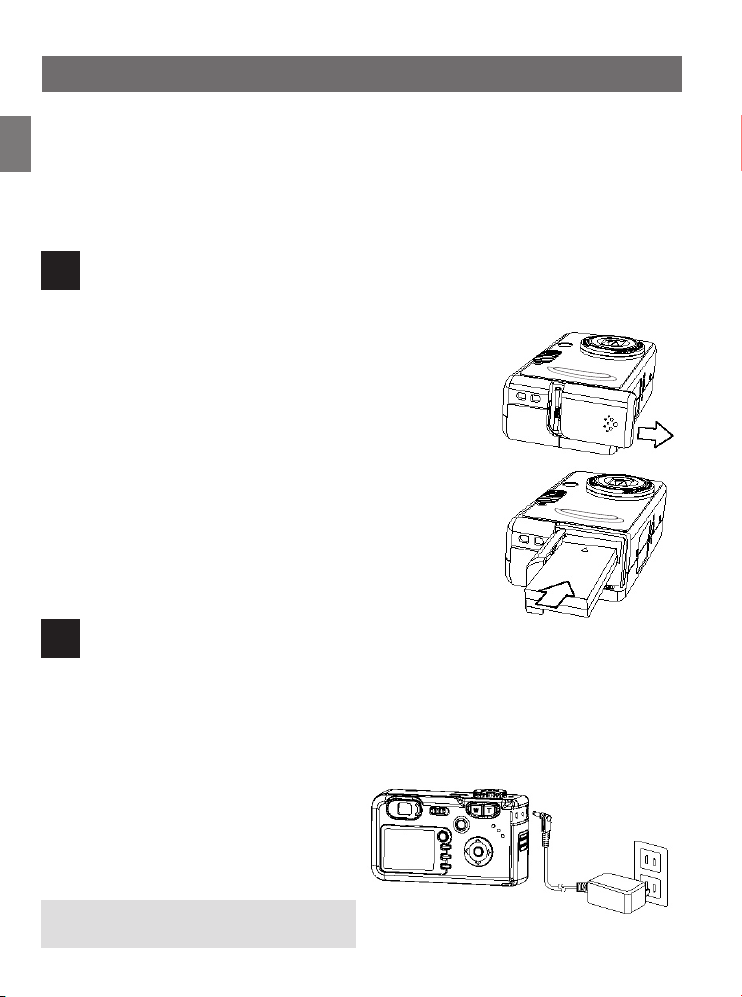
QUICK START GUIDE
This Quick Start Guide provides a quick reference for operating
your new Camera. Refer to the User’s Guide, which can be found
ENU
on the CD-ROM, for detailed instructions on how to use all of your
camera’s features. Before using the camera, make sure to read all
safety instructions and precautions outlined in the User’s Guide.
1
INSTALLING THE BATTERY PACK
The camera can use either the supplied 3.7V 900 mA Rechargeable Battery Pack or the Compact Power
Adapter as power source. Charge the Battery Pack before you use it.
1. Slide the Battery/Memory Card Door in the direction of the buttons.
2. Insert the battery pack in the direction of the button marked on the
battery pack.
3. Close the Battery/Memory Card Door.
2
CHARGING THE BATTERY PACK
1. Put the battery pack inside the camera body.
2. Connect the DC plug of the power adapter to the camera’s DC-IN in terminal. Plug the other end of the
adapter into a power outlet.
• While charging the battery pack, the green Self-Timer/Charge LED located at the front side of the
camera will light up. When charging is complete, the LED will turn off.
3. Unplug the adaptor from AC outlet first and then from the camera when charging is not needed.
Note: The camera can be used while charging.
1
Page 4
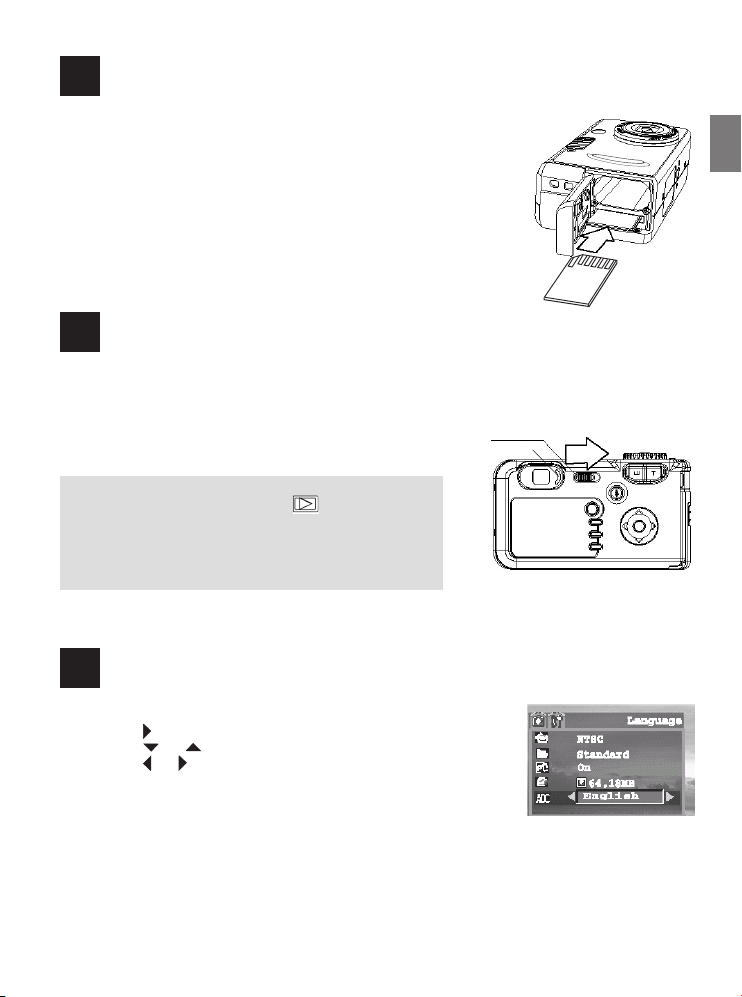
3
INSERTING AN SD CARD
The digital camera is equipped with a 16 MB internal memory. If no SD card
is inserted in the camera, all pictures/video clips recorded by the camera will
be stored in the internal memory. When SD card is inserted in the camera, all
pictures and video clips recorded by the camera will be stored on the SD card
1. Turn off the camera.
2. Slide the Battery/Memory Card Door in the direction of the button to open
the door.
3. Insert the SD card in the direction as shown in the figure aside.
4. Close the Battery/Memory Card Door.
4
TURNING THE CAMERA ON
Slide the Power Switch to the right side and hold it until the green status LED lights up. It takes about 2
seconds to power on the camera.
Power switch
Status LED (green)
Note:
1. You may also press and hold the button for more
than 1 second to turn the camera on in Review mode to
review the stored pictures/video clips.
2. If the camera cannot be powered on, the batteries may be
drained. Recharge the battery and try again.
ENU
5
SETTING THE LANGUAGE
1. Press the MENU button.
2. Press the
3. Press the
4. Press the
5. Press the MENU button to close the menu window.
button to select the Setup Menu.
button to select the desired Language.
or
button to select a Language.
or
2
Page 5
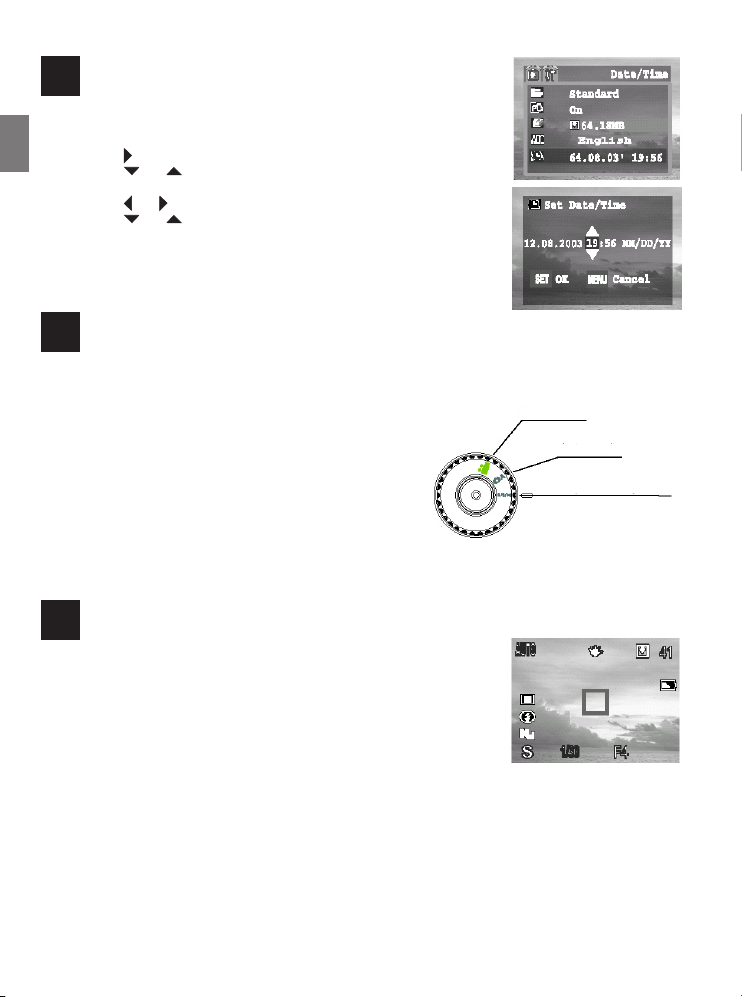
6
SETTING THE DATE AND TIME
1. Turn on the camera.
2. Press the MENU button.
3. Press the
ENU
4. Press the
button.
5. Press the
6. Press the
7. Press the OK button.
8. Press the MENU button to close the menu window.
7
Use the mode dial to switch between the three shooting modes:
The A/S/M (advanced) mode include:
• A Mode: Aperture Priority Mode, that is, the Aperture value
can be set manually, while the shutter speed is set
automatically.
• S Mode: Shutter Speed Priority Mode, that is, the Shutter
speed can be set manually, while the Aperture will
be set automatically.
• M Mode: Both Aperture and Shutter Speed can be set
manually.
8
1. Turn the Mode dial to A mode or A/S/M mode.
2. Frame the subject in the LCD.
• For best result, stand at least 0.8 m (2.62 ft.) away from the subject in
3. Press T or W button to zoom in or out the subject.
4. Press the Shutter button down halfway and hold there for a few seconds.
• When the camera has finished focus, the blue Auto Focus indicator will
5. Press the Shutter button fully down.
button to select the Setup Menu.
button to select Date/Time and then press the OK
or
button to select a field to change.
or
button to set the values.
or
USING THE MODE DIAL
Movie mode
Auto mode
A/S/M (Advanced) mode
TAKING PICTURES
normal mode.
appear. If auto focus failed, the white AF frame will change from white into red. In this case, please
release the Shutter and recompose.
3
Page 6
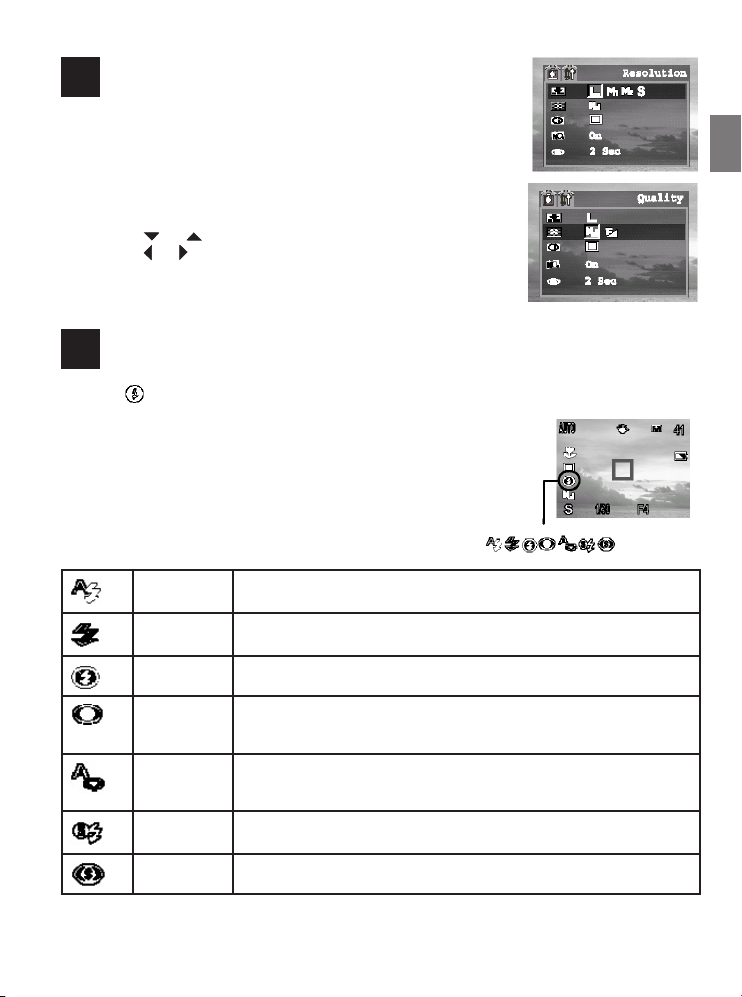
9
SETTING IMAGE QUALITY AND RESOLUTION
You can change the image quality and resolution settings to suit your shooting
purpose. Image resolution determines the size of a captured image. Higher
resolution images contain more details and have larger file sizes. Image quality
determines the amount of compression used to reduce the size of the stored
image file in order to economize space in the memory.
1. Press MENU button.
2. Press the
3. Press the
4. Press the MENU button to close the menu window.
10
SETTING THE FLASH
Press the button to switch between flash modes. The selected flash mode appears on the LCD monitor.
Auto The flash fires automatically according to the lighting condition.
Force On The flash always fires.
button to select image Resolution or Quality.
or
button to select a value.
or
Flash icon
ENU
Force Off The flash does not fire.
Red-eye
reduction,
Force on
Red-eye
reduction,
Auto
Slow sync. When the shutter speed is slow, the flash will fire after the shutter is full open
Slow Red-Eye Combine the red-eye reduction function and slow sync. function.
The flash always fires and will fire after a short delay to reduce red-eye
phenomenon.
The flash fires automatically according to the lighting condition, and the flash
will fire after a short delay to reduce red-eye phenomenon.
but before it closes.
4
Page 7
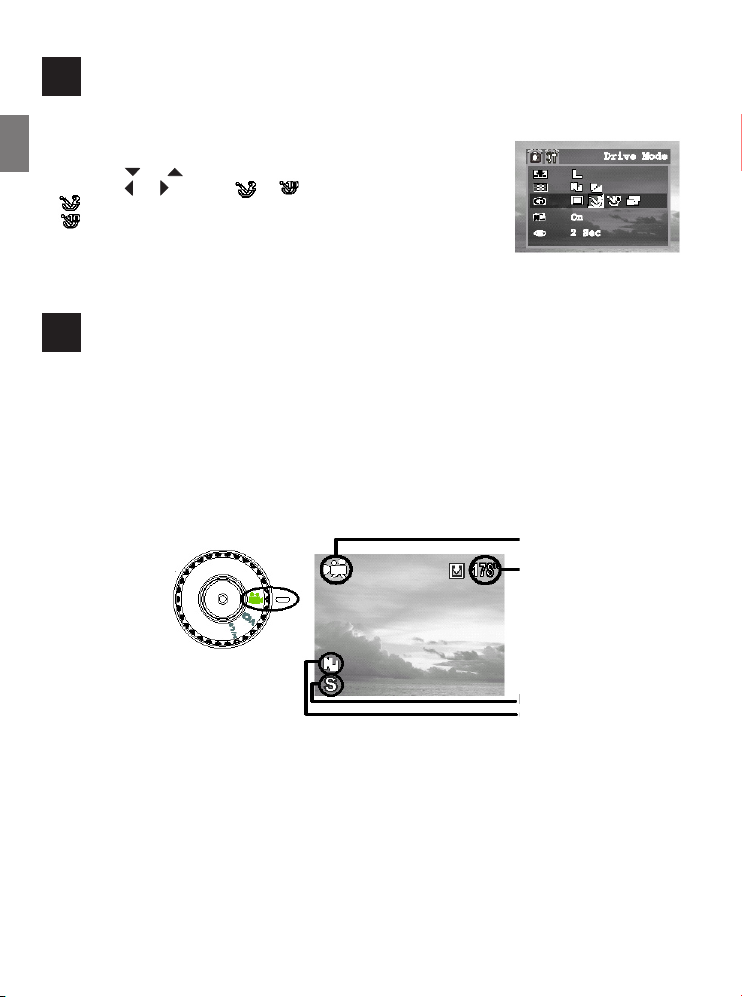
11
TAKING PICTURES WITH THE SELF-TIMER
Use the self-timer to set a delay from the time the shutter button is pressed to the time the image is shot.
1. Press the MENU button.
ENU
2. Press the
3. Press the
: Shoot image two seconds after the Shutter is fully pressed down.
: Shoot image ten seconds after the Shutter is fully pressed down.
4. Press the MENU button to close the menu window.
5. Shoot the image.
12
RECORDING MOVIE CLIPS
The digital camera can shoot video clips with sound. The resolution can be set to either at L (640 x 480) or at
S (320 x 240) when using SD card as storage.
1. Turn the Mode dial to video mode.
The LCD monitor displays the maximum recording time (in seconds).
2. Press the Shutter button fully down to start record. The movie mode icon turns into red. The recording
time counter starts to count.
3. Press the Shutter button again to stop recording. Otherwise, the camera will stop recording automatically
when the memory limit has been reached.
button to select Drive Mode.
or
to select or .
or
Movie mode
Maximum recording time
Resolution (L/S)
Quality (F/N)
5
Page 8
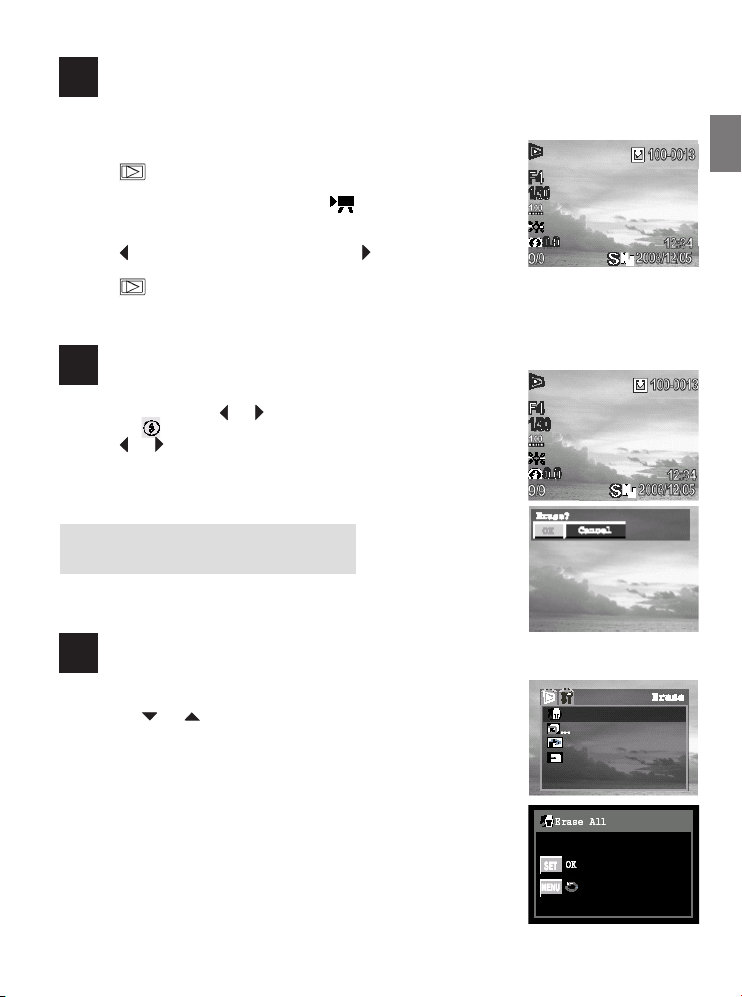
13
REVIEWING THE STORED FILES
You can view the recorded pictures and video clips on the LCD monitor. The playback function is available in
each shooting mode.
1. Press to view the captured photo or video clip. The last recorded
image or video clip appears on the LCD monitor.
• If the file is video clip, the vide clip icon ( ) will be shown on the right
side of the LCD. Press OK to play the video clip. Press OK again to
pause or resume.
2. Press
3. Press or the Shutter button to return to shooting mode.
14
1. In Review mode, press
2. Press the button to enter deleting menu.
3. Press
4. Press OK to confirm.
Note: Files deleted cannot be recovered.
Exercise caution before erasing a file.
15
1. In Review mode, press the MENU button the enter review menu screen.
2. Press the
3. Press OK to enter its sub-menu.
4. Press OK again to confirm. All unprotected files will be deleted.
to move to the previous file and press
file.
DELETING ONE FILE
button to search for the unwanted file.
or
button to select Yes or No.
or
• If No is selected, no change will be made.
• If Yes is selected, the file will be deleted.
DELETING ALL FILES
to select Erase All.
or
• If you decided not to delete all the files, press the MENU button to exit
to move to the next
ENU
6
Page 9
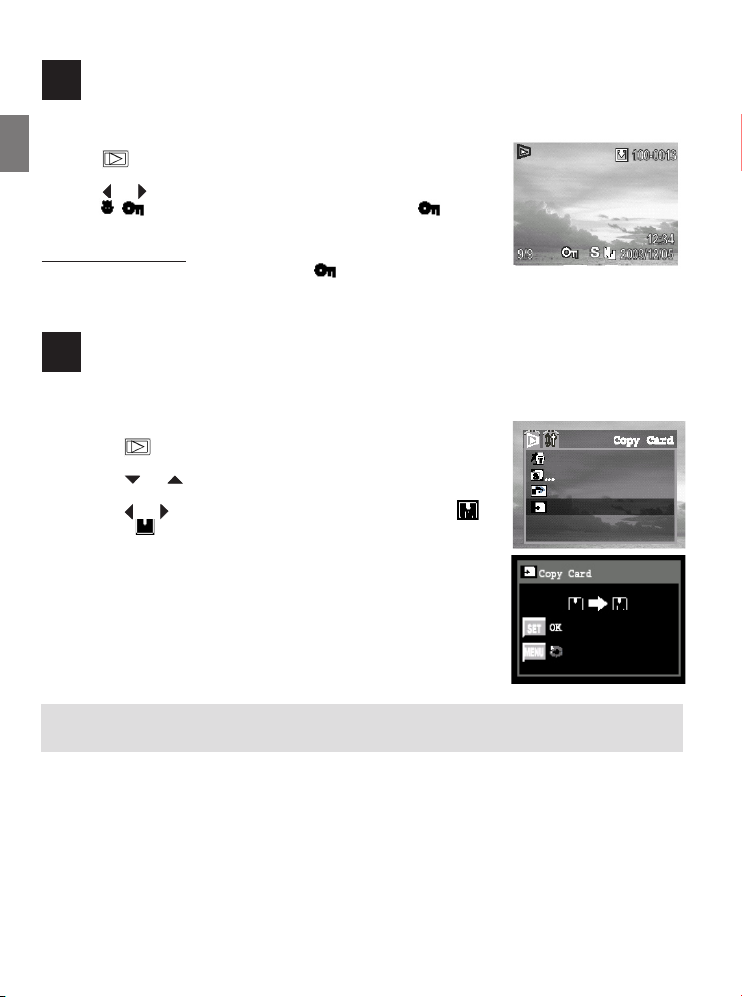
16
PROTECTING YOUR FILES
You can protect important files from being accidentally erased.
ENU
1. Press to view the captured photo or video clip.
The last recorded image or video clip appears on the LCD monitor.
2. Press
3. Press button to protect the image. The protect icon ( ) appears
on the LCD monitor for all protected images.
To remove the protection
When the file is un-protected, the protect icon ( ) will disappear.
17
COPYING FILES
The camera allows you to copy all files from the camera’s internal memory to an SD card or from an SD card
to the internal memory (if free memory space is enough).
1. Press the button to enter Review mode
2. Press the MENU button.
3. Press the
4. Press OK to enter its submenu.
5. Press the
to SD card ( ), or in reverse direction.
6. Press the OK button to confirm.
7. Press the MENU button to close the menu window.
button to search for the file to be protected.
or
, follow the steps 1 to 3 above to remove protection.
to select Copy card.
or
to select copy direction: from internal memory ( )
or
Note: When the free memory is not enough to hold the transferred files, the remaining files will be kept at
their original place.
7
Page 10
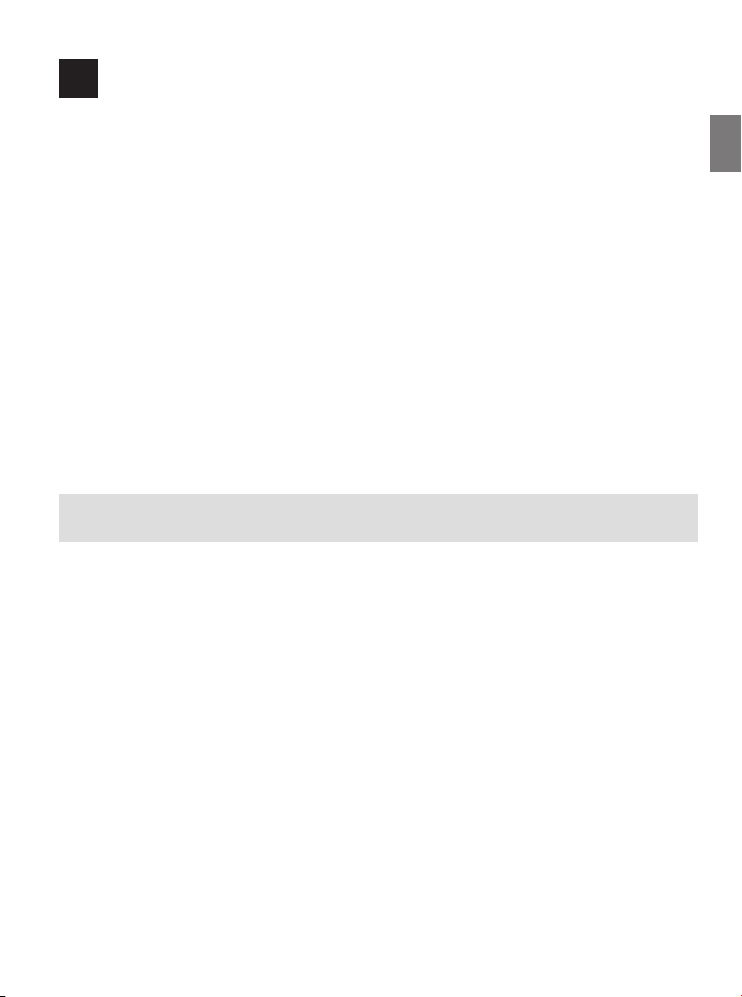
18
DOWNLOADING FILES ONTO YOUR COMPUTER
Note for Windows 98 users: Install the camera driver first, otherwise you will not be able to download the
files.
Note for all Windows users: The Quick Time Player must be installed before proceeding to view the video
clips on your computer.
For Windows Users
1. Connect the camera to the computer.
2. Double click “My Computer”.
3. Double click “Removable Disk”.
4. Double click “DICM”.
5. Double Click “100_6340”.
• The pictures and video clips stored in the memory will be displayed.
6. Drag and drop the files you want to save in the computer.
• To select all files, click Edit > Select all.
For Macintosh Users
1. Connect the camera to the computer.
• After a few moments, the external hard drive will appear on the desktop.
2. Double-click the “Concord” removable drive that is on your desktop.
3. Double-click DCIM.
4. Double Click “100_6340”.
5. Drag and drop the files you want to save in the computer.
• To select all files, click Edit > Select all.
Note: You may also transfer the stored pictures and video clips on your memory card onto your computer
by using a memory card reader (sold separately).
ENU
Concord and the Concord logo are registered trademarks or trademarks of Concord Camera Corp., in the United States and/or
other countries. Microsoft and Windows are either registered trademarks or trademarks of Microsoft Corporation in the United
States and/or other countries. Mac and Macintosh are registered trademarks or trademarks of Apple Computer, Inc. in the U.S.
and other countries. All other brands and product names are either registered trademarks or trademarks of their respective
owners.
8
Page 11
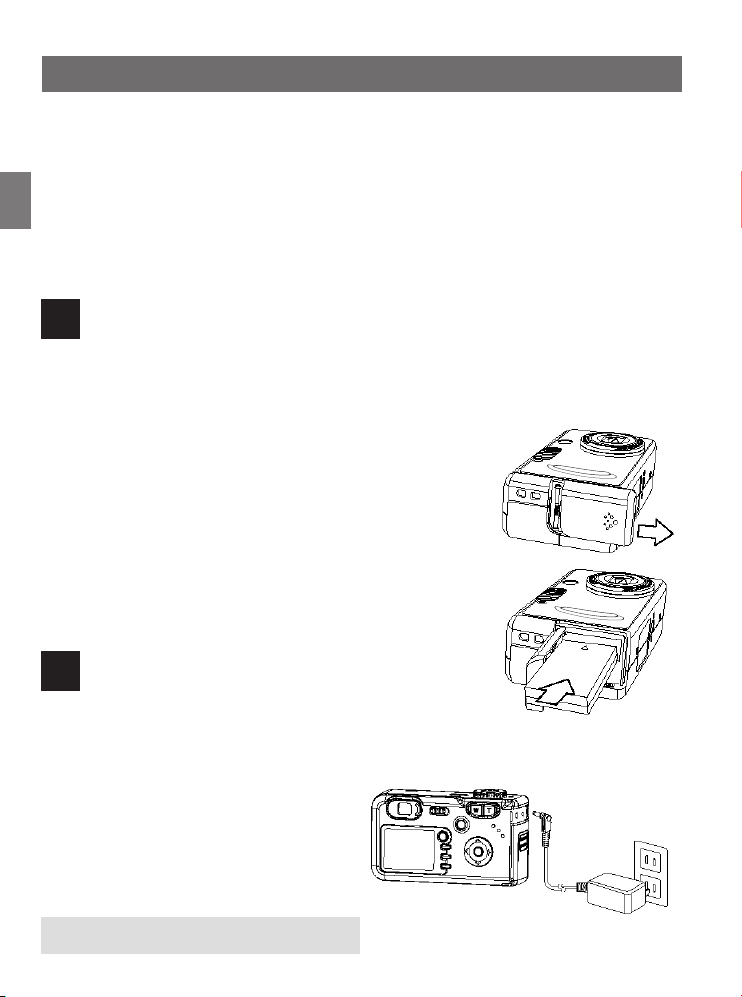
GUIDE DE RÉFÉRENCE RAPIDE
Le présent Guide de référence rapide vous explique rapidement le
fonctionnement de votre nouvel appareil photo. Reportez-vous au
Manuel de l’utilisateur que vous trouverez sur le CD-ROM fourni,
pour obtenir des instructions détaillées relatives à l’utilisation
FRA
des fonctions de votre appareil. Avant d’utiliser votre appareil
photo, veuillez lire attentivement l’ensemble des instructions et
consignes de sécurité énoncées dans le Manuel de l’utilisateur.
1
INSTALLATION DU PACK BATTERIE
Vous pouvez utiliser soit le pack batterie rechargeable fourni (3,7 V et 900 mA) soit l’adaptateur compact
comme source d’alimentation lectrique de cet appareil photo. Chargez le pack batterie avant de l’utiliser.
1. Faites glisser le volet du compartiment de la carte mémoire/batterie dans le sens indiqué par les boutons.
2. Insérez le pack batterie dans le sens indiqué par le bouton situé sur le
pack batterie.
3. Fermez le volet du compartiment de la carte mémoire/batterie.
2
CHARGEMENT DU PACK BATTERIE
1. Insérez le pack batterie dans le corps de l’appareil photo.
2. Branchez l’extrémité c.c. de l’adaptateur dans le connecteur d’entrée c.c. de l’appareil et l’autre extrémité
dans une prise électrique.
• Durant le chargement du pack batterie, le voyant vert du retardateur/de charge situé sur l’avant
de l’appareil photo s’allume. Lorsque le
chargement est terminé, il s’éteint.
3. Lorsque le chargement n’est pas n cessaire, d
branchez d’abord la prise d’alimentation c.a. de
l’adaptateur et ensuite l’extr mit branch e sur
l’appareil photo.
Remarque : vous pouvez utiliser l’appareil photo
pendant le chargement de la batterie.
9
Page 12
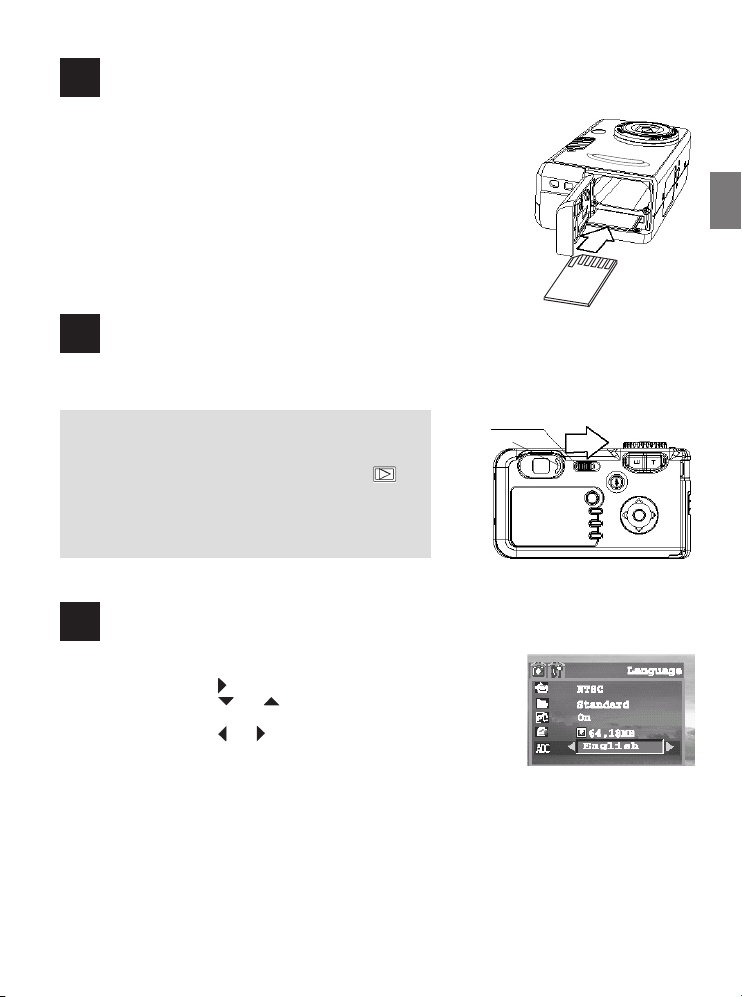
3
INSERTION D’UNE CARTE SD
Cet appareil photo numérique est équipé d’une mémoire interne de 16 Mo.
Si aucune carte SD n’est insérée dans l’appareil, l’ensemble des photos/clips
vidéo enregistré par l’appareil sera stocké dans la mémoire interne. Si une
carte SD est insérée dans l’appareil, l’ensemble des photos/clips vidéo
enregistré par l’appareil sera stocké sur la carte SD.
1. Éteignez l’appareil photo.
2. Faites glisser le volet du compartiment de la carte mémoire/batterie dans
le sens du bouton pour ouvrir le volet.
3. Ins rez la carte SD dans le sens indiqu sur l’illustration ci-contre.
4. Fermez le volet du compartiment de la carte mémoire/batterie.
4
MISE EN MARCHE DE L’APPAREIL PHOTO
Faites glisser l’interrupteur d’alimentation vers la droite et maintenez-le dans cette position jusqu’à ce que
le voyant d’état vert s’allume. La mise en marche de l’appareil prend environ 2 secondes.
FRA
Remarque :
1. Pour visionner les photos/clips vidéo stockés, vous
pouvez également mettre l’appareil photo en marche
en mode Visionnage en appuyant sur le bouton
pendant plus d’1 seconde.
2. Si vous ne parvenez pas à mettre l’appareil en
marche, la batterie est peut-être vide. Rechargez-la et
réessayez.
5
RÉGLAGE DE LA LANGUE
1. Appuyez sur le bouton MENU.
2. Appuyez sur le bouton
3. Appuyez sur le bouton
désirée dans le menu Language (Langue).
4. Appuyez sur le bouton
5. Appuyez sur le bouton MENU pour fermer la fenêtre du menu.
pour sélectionner le menu Setup (Configuration).
pour pouvoir sélectionner la langue
ou
pour sélectionner une langue.
ou
10
10
l’interrupteur d’alimentation
Voyant d’état (vert)
Page 13
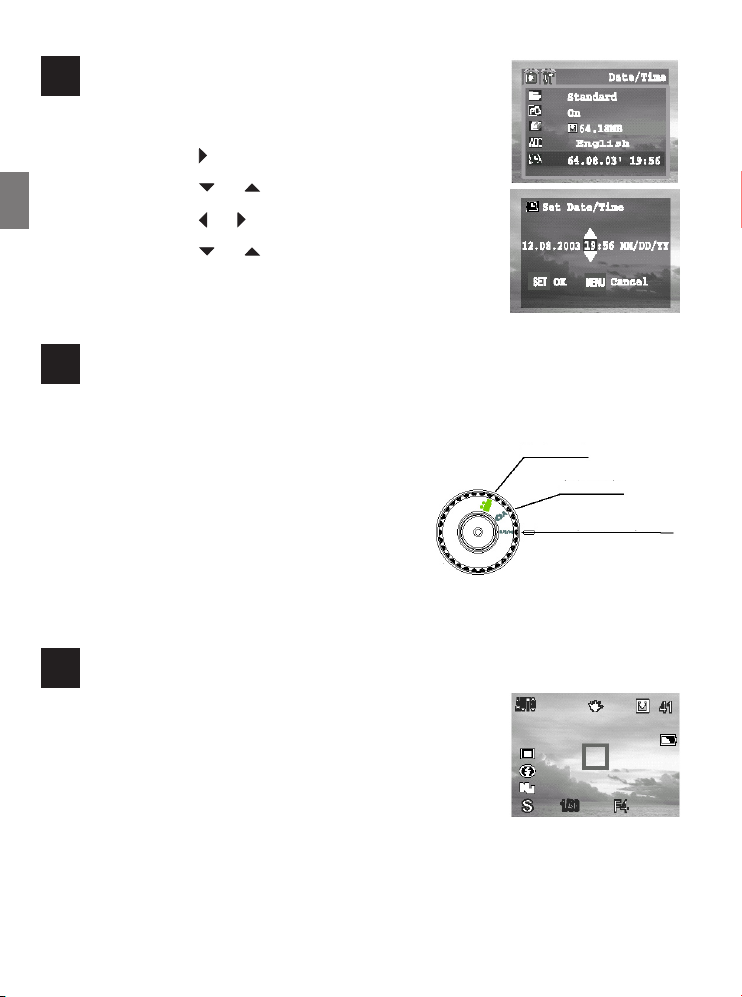
6
RÉGLAGE DE LA DATE ET DE L’HEURE
1. Allumez l’appareil.
2. Appuyez sur le bouton MENU.
3. Appuyez sur le bouton
(Configuration).
4. Appuyez sur le bouton
appuyez sur le bouton OK.
FRA
5. Appuyez sur le bouton
souhaitez modifier.
6. Appuyez sur le bouton
7. Appuyez sur le bouton OK.
8. Appuyez sur le bouton MENU pour fermer la fenêtre du menu.
7
UTILISATION DU CADRAN DE SÉLECTION DU MODE
pour sélectionner le menu Setup
pour sélectionner Date/Heure puis
ou
pour sélectionner le champ que vous
ou
pour régler les valeurs.
ou
Utilisez le cadran de sélection du mode pour passer d’un mode de prise de vue à l’autre parmi les trois
disponibles :
Le mode A/S/M (avancé) comprend :
• Le mode A : Mode de priorité à l’ouverture, qui se définit
par le réglage manuel de la valeur d’ouverture
tandis que la vitesse d’obturation est réglée
automatiquement.
• Le mode S : Mode de priorité à la vitesse d’obturation, qui se
définit par le réglage manuel de la vitesse
d’obturation tandis que l’ouverture est réglée
automatiquement.
• Le mode M : La vitesse d’ouverture et d’obturation se règlent
toutes les deux manuellement.
Mode Vidéo
Auto mode
Le mode A/S/M (avancé)
8
PRISE DE PHOTOS
1. Tournez le cadran sur le mode A ou sur le mode A/S/M.
2. Cadrez le sujet à l’écran.
• Pour de meilleurs résultats, tenez-vous au moins à 80 cm du sujet, en
mode normal.
3. Appuyez sur le bouton T ou W pour effectuer un zoom avant ou arri re sur
le sujet.
4. Appuyez à moitié sur le bouton du déclencheur pendant quelques
secondes.
• Lorsque l’appareil a terminé la mise au point, l’indicateur bleu de mise au point automatique apparaît. Si
la mise au point automatique échoue, le cadre blanc de mise au point automatique passera du blanc au
rouge. Dans ce cas, relâchez le déclencheur et recommencez le cadrage.
5. Enfoncez le bouton du déclencheur au maximum.
11
Page 14
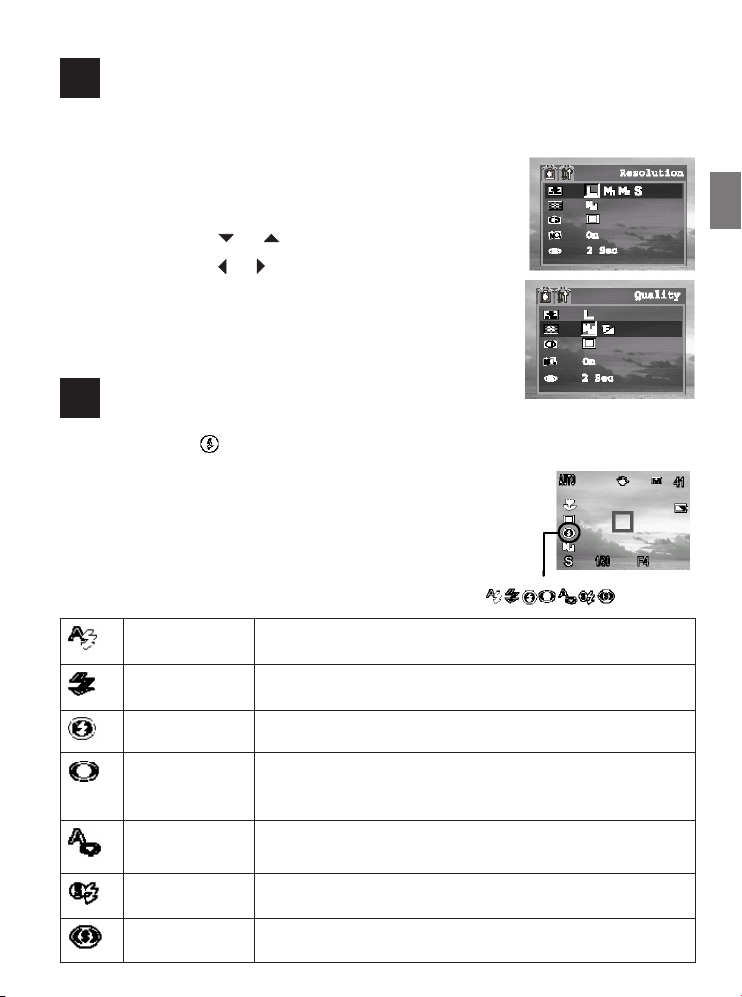
9
RÉGLAGE DE LA QUALITÉ ET DE LA RÉSOLUTION DE L’IMAGE
Vous pouvez modifier les réglages de qualité et de résolution de l’image à votre convenance. La résolution
de l’image détermine la taille de la photo prise. Les photos avec une plus haute résolution contiennent
davantage de détails et leur taille de fichier est plus grande. La qualité de
l’image définit le niveau de compression utilisé pour réduire la taille du fichier
image stocké afin d’économiser de l’espace dans la mémoire.
1. Appuyez sur le bouton MENU.
2. Appuyez sur le bouton
qualité de l’image.
3. Appuyez sur le bouton
4. Appuyez sur le bouton MENU pour fermer la fenêtre du menu.
10
RÉGLAGE DU FLASH
Appuyez sur le bouton pour changer de mode de flash. Le mode de flash sélectionné apparaît sur
l’écran à cristaux liquides.
Auto Le flash se d clenche automatiquement selon les conditions d’ clairage.
pour sélectionner la résolution ou la
ou
pour sélectionner une valeur.
ou
Flash icon
FRA
Fonctionnement
forcé
Fonctionnement non
forcé
Fonction anti-yeux
rouges,
Fonctionnement
forcé
Fonction anti-yeux
rouges,
Auto
Sync. lente Lorsque la vitesse d’obturation est lente, le flash se d clenche une fois
Anti-yeux rouges,
lente
Le flash se déclenche toujours.
Le flash ne se déclenche pas.
Le flash se d clenche toujours apr s un court temps d’attente afin de r
duire l’effet yeux rouges.
Le flash se d clenche automatiquement selon les conditions d’ clairage et
apr s un court temps d’attente afin de r duire l’effet yeux rouges.
l’obturateur totalement ouvert mais avant qu’il ne se referme.
Combinaison des fonctions anti-yeux rouges et synchronisation lente.
12
Page 15
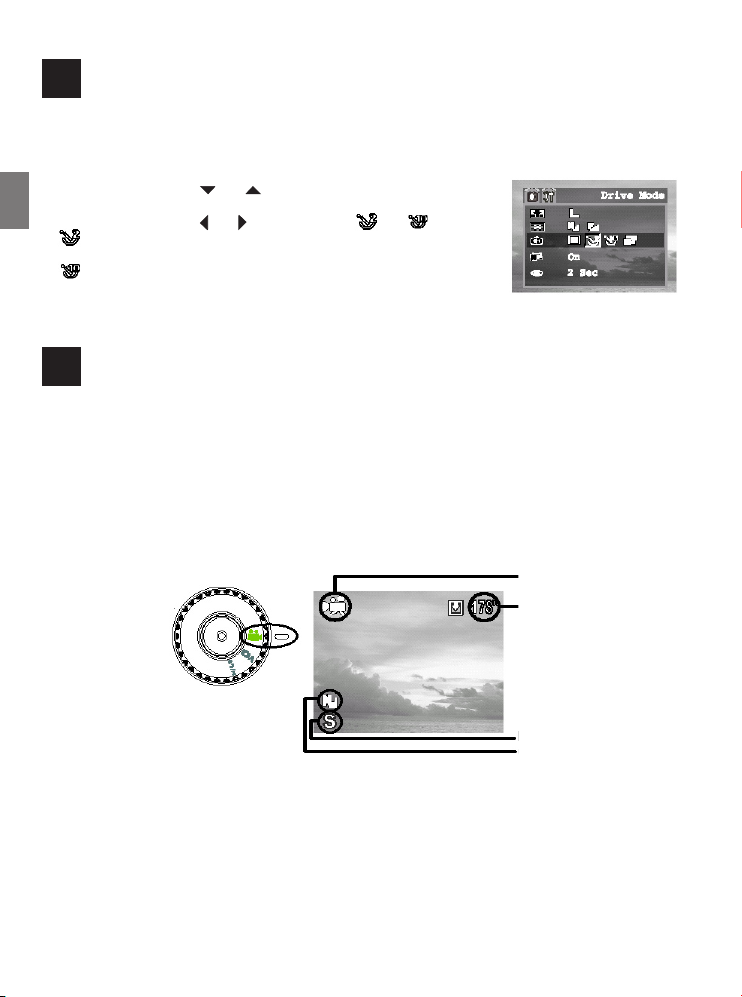
11
PRISE DE PHOTOS AVEC LE RETARDATEUR
Le retardateur permet de d finir un temps d’attente entre le moment de l’appui sur le d clencheur et le moment
de la prise de vue.
1. Appuyez sur le bouton MENU.
2. Appuyez sur le bouton
de vue.
FRA
3. Appuyez sur le bouton
: prend la photo deux secondes après l’appui complet sur le
déclencheur.
: prend la photo dix secondes après l’appui complet sur le déclencheur.
4. Appuyez sur le bouton MENU pour fermer la fenêtre du menu.
5. Prenez la photo.
12
ENREGISTREMENT DE SÉQUENCES VIDÉO
L’appareil photo numérique peut enregistrer des clips vidéo avec son. Vous pouvez régler la résolution sur L
(640 x 480) ou S (320 x 240) lorsque vous utilisez une carte SD comme méthode de stockage.
1. Tournez le cadran sur le mode clip vidéo.
L’écran à cristaux liquides affiche la durée d’enregistrement maximum (en secondes).
2. Appuyez à fond sur le déclencheur pour commencer l’enregistrement. L’icône du mode Vidéo devient
rouge. Le minuteur du temps d’enregistrement commence son décompte.
3. Appuyez sur le bouton du déclencheur pour arrêter l’enregistrement. Dans le cas contraire, l’appareil photo
arrêtera automatiquement l’enregistrement lorsque la limite de la mémoire aura été atteinte.
pour sélectionner le mode de la prise
ou
pour sélectionne r o u .
ou
Mode Vidéo
Temps d’enregistrement
maximum
Résolution (L/S)
Qualité (F/N)
13
Page 16
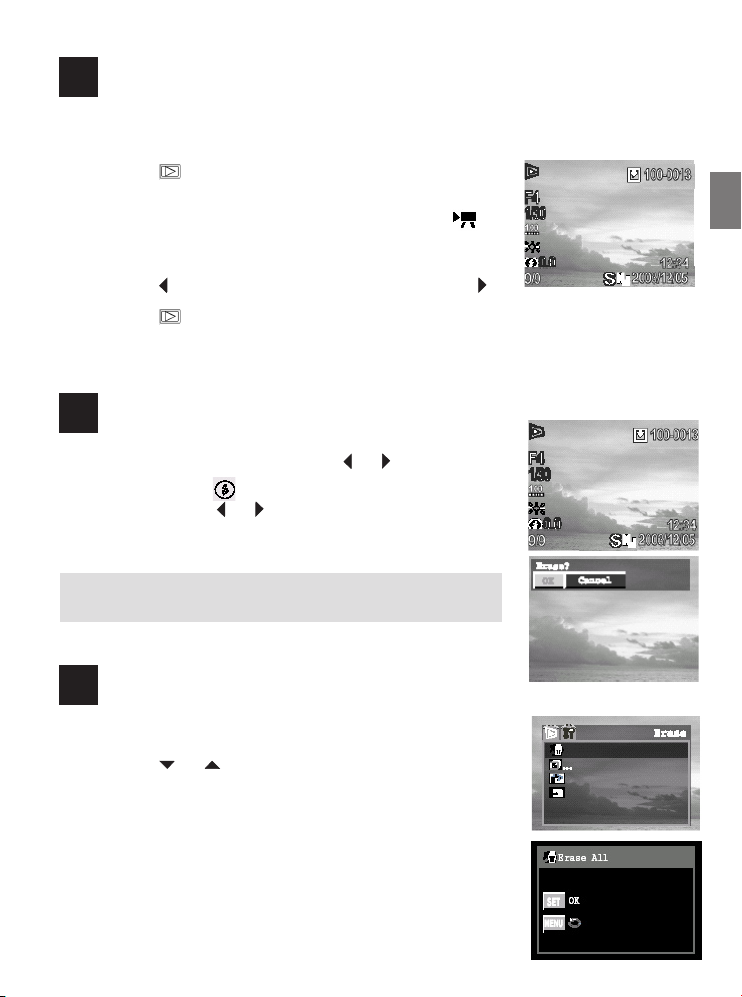
13
VISIONNAGE DES FICHIERS STOCKÉS
Vous pouvez regarder les photos et visionner les séquences vidéo enregistrées sur l’écran à cristaux liquides.
La fonction de visualisation est disponible pour chaque mode de prise de vue.
1. Appuyez sur pour visionner la photo ou la séquence vidéo capturée.
La dernière photo prise ou la dernière séquence vidéo enregistrée
apparaît sur l’écran à cristaux liquides.
• Si le fichier est une séquence vidéo, l’icône correspondante ( )
s’affiche sur la droite de l’écran. Appuyez sur OK pour lancer la lecture
de la séquence vidéo. Appuyez de nouveau sur OK pour mettre en
pause et reprendre le visionnage.
2. Appuyez sur
pour aller au fichier suivant.
3. Appuyez sur ou sur le bouton du déclencheur pour revenir au mode
Prise de vue.
14
SUPPRESSION D’UN FICHIER
1. En mode Visionnage, appuyez sur le bouton
fichier à supprimer.
2. Appuyez sur le bouton pour entrer dans le menu de suppression.
3. Appuyez sur le bouton
4. Appuyez sur OK pour confirmer.
• Si vous sélectionnez Non, aucun changement ne sera effectué.
• Si vous sélectionnez Oui, le fichier sera supprimé.
Remarque : Les fichiers supprimés ne peuvent être récupérés. Soyez
prudent avant d’effacer un fichier.
pour vous déplacer vers le fichier précédent et sur
pour rechercher le
ou
pour sélectionner Oui ou Non.
ou
FRA
15
SUPPRESSION DE TOUS LES FICHIERS
1. En mode Visionnage, appuyez sur le bouton MENU pour entrer dans le
menu Visionnage.
2. Appuyez sur
3. Appuyez sur OK pour entrer dans le sous-menu.
4. Appuyez de nouveau sur OK pour confirmer. Tous les fichiers non protégés
sont supprimés.
• Si vous décidez de ne pas supprimer tous les fichiers, appuyez sur le
bouton MENU pour quitter ce menu.
pour sélectionner Effacer tout.
ou
14
Page 17
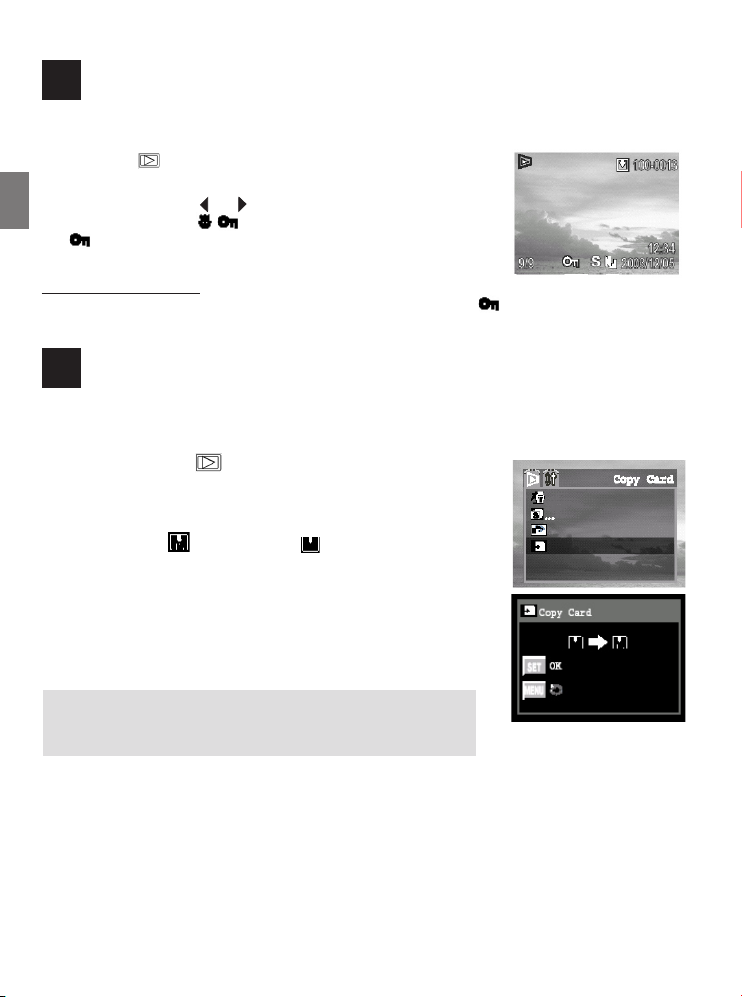
16
PROTECTION DES FICHIERS
Vous pouvez protéger des fichiers importants d’un effacement accidentel.
1. Appuyez sur pour visionner la photo ou la séquence vidéo capturée.
La dernière photo prise ou séquence vidéo enregistrée apparaît sur l’écran à
cristaux liquides.
2. Appuyez sur le bouton
FRA
3. Appuyez sur le bouton pour protéger l’image. L’icône de protection
( ) s’affiche sur l’écran à cristaux liquides pour toutes les images
protégées.
Pour retirer cette protection
cette opération. Lorsque le fichier n’est plus protégé, l’icône de protection ( ) disparaît.
pour rechercher le fichier à protéger.
ou
, suivez les étapes 1 à 3 ci-dessus pour effectuer
17
COPIE DES FICHIERS
L’appareil photo vous permet de copier tous les fichiers depuis la mémoire interne de l’appareil sur une carte
SD et inversement (s’il reste suffisamment d’espace libre dans la mémoire).
1. Appuyez sur le bouton pour entrer dans le mode Visionnage.
2. Appuyez sur le bouton MENU.
3. Appuyez sur ou pour sélectionner Copier la carte.
4. Appuyez sur OK pour entrer dans le sous-menu.
5. Appuyez sur ou pour sélectionner le sens de la copie : depuis la
mémoire interne ( ) sur la carte SD ( ), ou dans le sens inverse.
6. Appuyez sur le bouton OK pour confirmer.
7. Appuyez sur le bouton MENU pour fermer la fenêtre du menu.
Remarque : Lorsque l’espace libre de la mémoire est insuffisant
pour contenir tous les fichiers transférés, les fichiers restants seront
conservés à leur emplacement d’origine.
15
Page 18
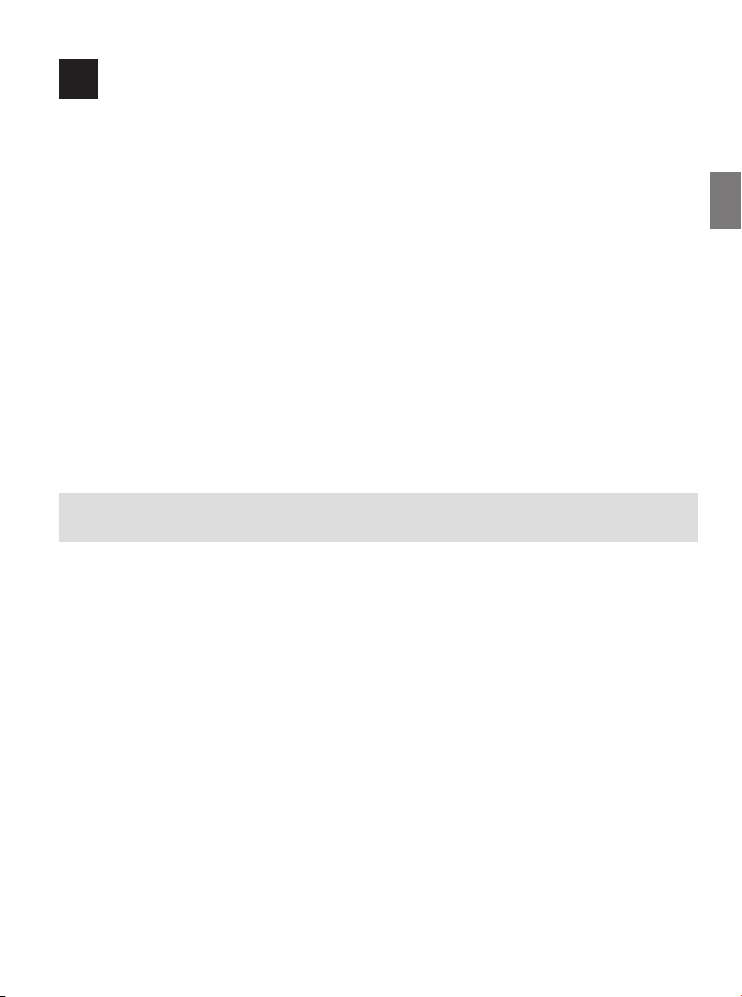
18
TÉLÉCHARGEMENT DE FICHIERS SUR VOTRE ORDINATEUR
Remarque à l’attention des utilisateurs de Windows 98 : Installez tout d’abord le pilote de l’appareil photo.
Dans le cas contraire, vous ne pourrez pas télécharger les fichiers.
Remarque à l’attention de tous les utilisateurs de Windows : Avant de poursuivre, QuickTime Player doit
être installé sur votre ordinateur afin de pouvoir visionner les séquences vidéo.
À l’attention des utilisateurs de Windows
1. Connectez l’appareil photo à votre ordinateur.
2. Double-cliquez sur “ Poste de travail “.
3. Double-cliquez sur “ Disque amovible “.
4. Double-cliquez sur “ DCIM “.
5. Double-cliquez sur “ 100_6340 “.
• Les photos et les séquences vidéo stockées en mémoire s’affichent.
6. Faites glisser et déposez les fichiers que vous voulez enregistrer dans l’ordinateur.
• Pour sélectionner tous les fichiers, cliquez sur Edition > Sélectionner tout.
À l’attention des utilisateurs de Macintosh
1. Connectez l’appareil photo à votre ordinateur.
• Après quelques instants, le disque dur externe apparaît sur le bureau.
2. Double-cliquez sur le disque amovible “ Concord “ situé sur le bureau.
3. Double-cliquez sur DCIM.
4. Double-cliquez sur “ 100_6340 “.
5. Faites glisser et déposez les fichiers que vous voulez enregistrer dans l’ordinateur.
• Pour sélectionner tous les fichiers, cliquez sur Edition > Sélectionner tout.
Remarque : Vous pouvez aussi transférer sur votre ordinateur les photos et les séquences vidéo stockées
sur votre carte mémoire à l’aide d’un lecteur de cartes mémoire (vendu séparément).
FRA
Concord et le logo Concord sont des marques déposées ou des marques commerciales de Concord Camera Corp. aux
États-Unis et/ou dans d’autres pays. Microsoft et Windows sont des marques déposées ou des marques commerciales de
Microsoft Corporation aux États-Unis et/ou dans d’autres pays. Mac et Macintosh sont des marques déposées ou des marques
commerciales d’Apple Computer, Inc. aux États-Unis et dans d’autres pays. Toutes les autres marques et noms de produits sont
des marques déposées ou des marques commerciales de leurs propriétaires respectifs.
16
Page 19

KURZANLEITUNG
Diese Kurzanleitung gibt Ihnen die wichtigsten Hinweise zur
Verwendung Ihrer neuen Kamera. Detaillierte Anweisungen
für die Verwendung aller Kamerafunktionen finden Sie im
Benutzerhandbuch, das Ihnen auf CD-ROM bereitgestellt wird.
Lesen Sie vor Verwendung der Kamera alle im Benutzerhandbuch
enthaltenen Sicherheitsanweisungen und -hinweise sorgfältig
DEU
durch.
1
INSTALLIEREN DES BATTERIEPACKS
Für die Kamera kann entweder der mitgelieferte wiederaufladbare Batteriepack mit 3,7 V 900 mA oder der
Kompakt-Netzadapter verwendet werden. Laden Sie den Batteriepack vor der Verwendung auf.
1. Schieben Sie den Batterie-/Speicherkarten-Deckel in Richtung der Markierung auf.
2. Legen Sie den Batteriepack in Richtung der Markierung auf dem
Batteriepack ein.
3. Schließen Sie den Batterie-/Speicherkarten-Deckel.
2
LADEN DES BATTERIEPACKS
1. Legen Sie den Batteriepack in das Kameragehäuse ein.
2. Schließen Sie den DC-Stecker des Netzadapters an die DC-Buchse der Kamera an. Schließen Sie den
anderen Stecker des Adapters an eine Steckdose an.
• Während des Aufladevorgangs des
Batteriepacks leuchtet das grüne
Selbstauslöser/Lade-LED auf der Vorderseite
der Kamera auf. Nach Beenden des
Ladevorgangs erlischt das LED.
3. Ziehen Sie zun chst den Stecker aus der
Steckdose und dann aus der Kamera, wenn der
Ladevorgang beendet ist.
Hinweis: Während des Ladens kann die Kamera
verwendet werden.
17
Page 20

3
EINLEGEN EINER SD-KARTE
Die Digitalkamera verfügt über einen internen Speicher von 16 MB. Wenn
keine SD-Karte in die Kamera eingelegt wurde, werden alle mit der Kamera
aufgenommenen Bilder/Videoclips im internen Speicher gespeichert. Wenn
eine SD-Karte in die Kamera eingelegt wurde, werden alle mit der Kamera
aufgenommenen Bilder/Videoclips auf der SD-Karte gespeichert.
1. Schalten Sie die Kamera aus.
2. Schieben Sie den Batterie-/Speicherkarten-Deckel zum Öffnen in Richtung
der Markierung auf.
3. Legen Sie die SD-Karte entsprechend der nebenstehenden Abbildung ein.
4. Schließen Sie den Batterie-/Speicherkarten-Deckel.
4
SCHALTEN SIE DIE KAMERA EIN.
Schieben Sie den Einschalter nach rechts und halten Sie ihn fest, bis das grüne Status-LED aufleuchtet. Das
Einschalten der Kamera dauert ca. 2 Sekunden.
Einschalter
Hinweis:
1. Sie können auch für länger als eine Sekunde
gedrückt halten, um die Kamera im Wiedergabemodus
einzuschalten und die gespeicherten Bilder bzw.
Videoclips anzuzeigen.
2. Wenn die Kamera sich nicht einschalten lässt, ist
möglicherweise die Batterie leer. Laden Sie die Batterie
auf und versuchen Sie es erneut.
5
EINSTELLEN DER SPRACHE
1. Drücken Sie die MENÜ-Taste.
2. Drücken Sie auf
3. Drücken Sie auf
4. Drücken Sie auf
5. Drücken Sie die MENÜ-Taste, um das Menüfenster zu schließen.
, um das Einrichtungsmenü auszuwählen.
oder
, um die gewünschte Sprache zu markieren.
oder
, um eine Sprache auszuwählen.
Status-LED (grün)
DEU
18
18
Page 21
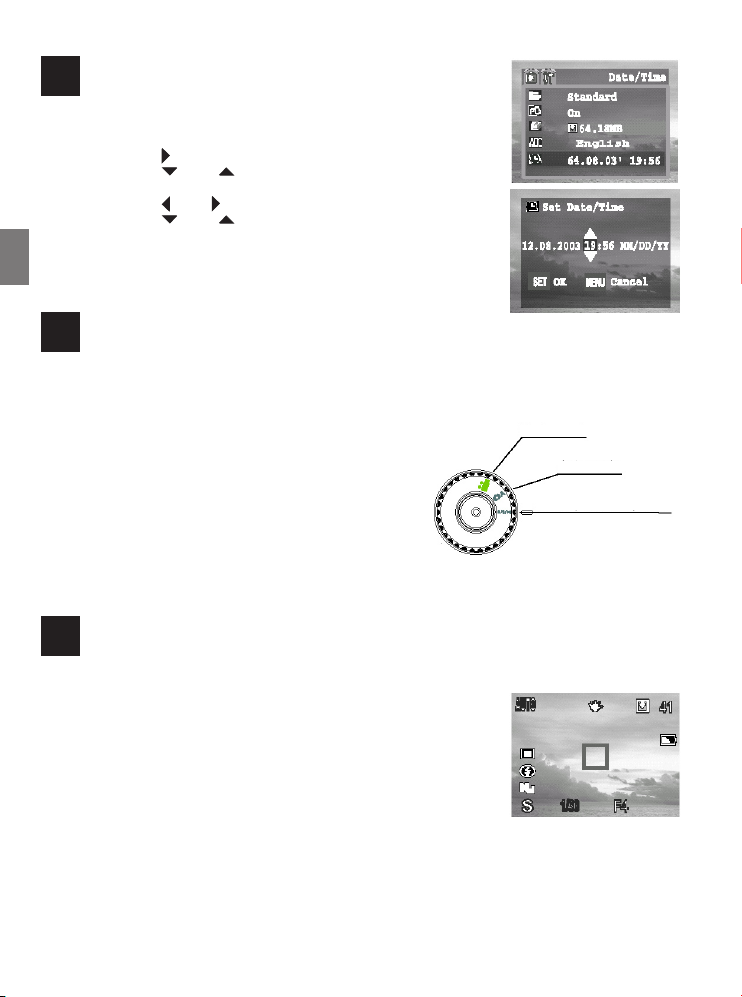
6
EINSTELLEN VON DATUM UND UHRZEIT
1. Schalten Sie die Kamera ein.
2. Drücken Sie die MENÜ-Taste.
3. Drücken Sie auf
4. Drücken Sie auf
drücken Sie auf OK.
5. Drücken Sie auf
6. Drücken Sie auf
7. Drücken Sie auf OK.
8. Drücken Sie die MENÜ-Taste, um das Menüfenster zu schließen.
, um das Einrichtungsmenü auszuwählen.
oder
, um Datum/Uhrzeit zu markieren, und
oder
, um ein zu änderndes Feld auszuwählen.
, um die Werte einzustellen.
oder
DEU
7
VERWENDEN DER MODUSWÄHLSCHEIBE
Verwenden Sie die Moduswählscheibe zum Umschalten zwischen den drei Aufnahmemodi:
Der A/S/M-Modus (erweiterter Modus) umfasst:
• A-Modus: Modus Blendenpriorität. Das heißt, dass der
Blendenwert manuell eingestellt werden kann,
während die Verschlussgeschwindigkeit
automatisch eingestellt wird.
• S-Modus: Modus Verschlussgeschwindigkeitspriorität. Das
heißt, dass die Verschlussgeschwindigkeit
manuell eingestellt werden kann, während die
Blende automatisch eingestellt wird.
• M-Modus: Manueller Modus. Sowohl Blende als auch Verschl
ussgeschwindigkeit können manuell eingestellt
werden.
8
AUFNEHMEN VON BILDERN
1. Stellen Sie die Moduswählscheibe auf A-Modus oder auf A/S/M-Modus.
2. Bringen Sie das Motiv auf den LCD-Bildschirm.
• Beste Ergebnisse erzielen Sie, wenn Sie im normalen Modus
mindestens 0,8 m vom Motiv entfernt stehen.
3. Dr cken Sie auf T oder W, um das Motiv heranzuholen bzw. zu entfernen.
4. Drücken Sie den Auslöser halb durch und halten Sie ihn einige Sekunden
in dieser Position.
• Sobald die Kamera scharf gestellt hat, erscheint die blaue AutofokusAnzeige. Wenn der Autofokus nicht gelungen ist, ändert sich der weiße
AF-Rahmen von weiß zu rot. Lassen Sie in diesem Fall den Auslöser los
und arrangieren Sie die Aufnahme neu.
5. Drücken Sie den Auslöser ganz durch.
Filmmodus
Auto mode
A/S/M-Modus
(erweiterter Modus)
19
Page 22
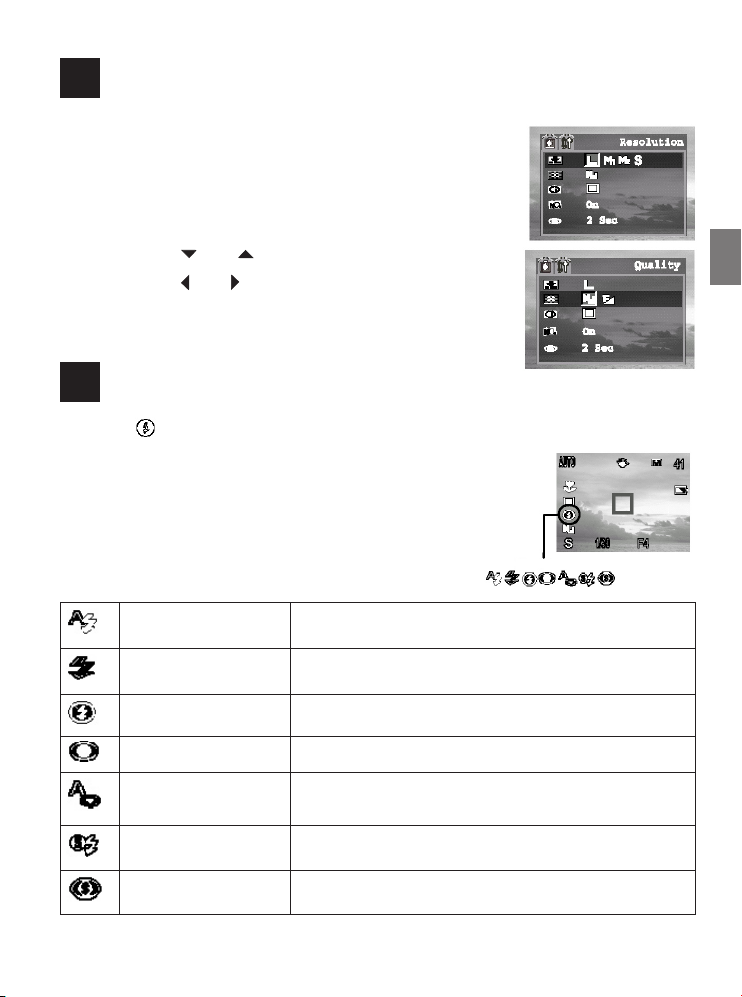
9
EINSTELLEN DER BILDQUALITÄT UND -AUFLÖSUNG
Sie können die Bildqualität und die Auflösung Ihren Wünschen und
Anforderungen entsprechend einstellen. Die Bildauflösung entscheidet über die
Größe eines aufgezeichneten Bildes. Bilder mit höherer Auflösung enthalten
mehr Details und bilden daher größere Dateien. Die Einstellung der Bildqualität
entscheidet darüber, wie stark gespeicherte Bilddateien komprimiert werden
dürfen, um Speicherplatz zu sparen.
1. Drücken Sie die MENÜ-Taste.
2. Drücken Sie auf
auszuwählen.
3. Drücken Sie auf
4. Drücken Sie die MENÜ-Taste, um das Menüfenster zu schließen.
10
EINSTELLEN DES BLITZES
Drücken auf , um zwischen den Blitzmodi umzuschalten. Auf dem LCD-Bildschirm wird der gewählte
Blitzmodus angezeigt.
oder
, um Auflösung oder Qualität für das Bild
oder
, um einen Wert auszuwählen.
DEU
Blitz icon
Auto Der Blitz wird entsprechend den herrschenden Lichtverh ltnissen
Erzwingen Ein Der Blitz wird immer ausgelöst.
Erzwingen Aus Der Blitz wird nicht ausgelöst.
Rote-Augen-Verringerung,
Erzwingen Ein
Rote-Augen-Verringerung,
Auto
Langsam synchron Bei niedriger Verschlussgeschwindigkeit wird der Blitz nach dem
Langsam Rote Augen Kombiniert die Funktionen Rote-Augen-Verringerung mit Langsam
automatisch ausgel st.
Der Blitz wird immer ausgel st, und zwar mit einer kurzen Verz
gerung, um den Rote-Augen-Effekt zu verringern.
Der Blitz wird automatisch entsprechend den herrschenden
Lichtverh ltnissen ausgel st, und zwar mit kurzer Verz gerung, um
den Rote-Augen-Effekt zu verringern.
vollst ndigen ffnen und vor Schlie en des Verschlusses ausgel st.
synchron.
20
Page 23

11
AUFNAHMEN MIT SELBSTAUSLÖSER
Mit dem Selbstausl ser k nnen Sie eine Verz gerung zwischen dem Augenblick, in dem der Ausl ser gedr ckt
wird, und der Aufnahme des Bildes einstellen.
1. Drücken Sie die MENÜ-Taste.
2. Drücken Sie auf
3. Drücken Sie auf
: Das Bild wird zwei Sekunden nach Durchdrücken des Auslösers
aufgenommen.
: Das Bild wird zehn Sekunden nach Durchdrücken des Auslösers
DEU
aufgenommen.
4. Drücken Sie die MENÜ-Taste, um das Menüfenster zu schließen.
5. Nehmen Sie das Bild auf.
12
AUFNAHME VON FILMCLIPS
Die Digitalkamera kann Videoclips mit Ton aufnehmen. Wenn zum Speichern eine SD-Karte verwendet wird,
kann die Auflösung auf L (640 x 480) oder auf S (320 x 240) eingestellt werden.
1. Stellen Sie die Moduswählscheibe auf den Videomodus ein.
Die maximale Aufnahmezeit (in Sekunden)ist dabei auf dem LCD-Bildschirm ersichtlich.
2. Drücken Sie den Auslöser ganz durch, um die Aufnahme zu beginnen. Das Filmmodussymbol wird rot. Der
Zähler für die Aufnahmezeit beginnt zu laufen.
3. Drücken Sie den Auslöser erneut, um die Aufnahme zu stoppen. Andernfalls stoppt die Kamera die
Aufnahme automatisch, wenn die Speichergrenze erreicht ist.
oder
, um Betriebsmodus auszuwählen.
oder
, um oder zu markieren.
Filmmodus
Maximale Aufnahmezeit
21
Auflösung (L/S)
Qualität (F/N)
Page 24
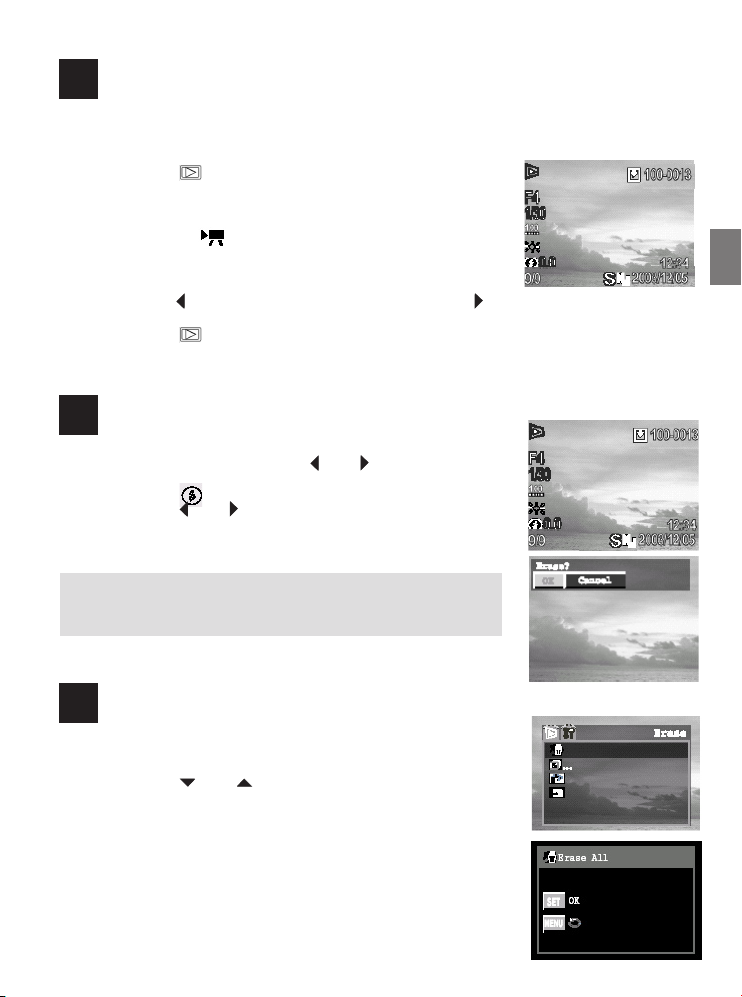
13
WIEDERGABE DER GESPEICHERTEN DATEIEN
Sie können die aufgenommenen Bilder und Videoclips auf dem LCD-Bildschirm anzeigen. Die
Wiedergabefunktion ist in allen Aufnahmemodi verfügbar.
1. Drücken Sie auf , um die aufgenommenen Bilder bzw. Videoclips
anzuzeigen. Das letzte aufgenommene Bild bzw. der Videoclip erscheint
auf dem LCD-Bildschirm.
• Wenn es sich bei der Datei um einen Videoclip handelt, wird das
Videoclipsymbol ( ) auf der rechten Seite des LCD-Bildschirms
angezeigt. Drücken Sie auf OK, um den Videoclip abzuspielen.
Drücken Sie erneut auf OK, um die Wiedergabe anzuhalten bzw.
wieder aufzunehmen.
2. Dr cken Sie auf
um zur nächsten Datei zu gelangen.
3. Drücken Sie auf bzw. den Auslöser, um zum Aufnahmemodus zurückzukehren.
14
LÖSCHEN EINER EINZELNEN DATEI
1. Drücken Sie im Wiedergabemodus auf
benötigte Datei zu suchen.
2. Drücken Sie auf , um das Löschmenü aufzurufen.
3. Drücken Sie auf
4. Drücken Sie zur Bestätigung auf OK.
• Wenn Sie “Nein” auswählen, ändert sich nichts.
• Wenn Sie Ja auswählen, wird die Datei gelöscht.
Hinweis: Gelöschte Dateien können nicht wieder hergestellt werden.
Überlegen Sie sich genau, ob Sie die betreffende Datei wirklich löschen
möchten.
.
, um zur vorherigen Datei zu gelangen, bzw. auf
, um die nicht mehr
oder
, um Ja oder Nein auszuwählen.
oder
,
DEU
15
LÖSCHEN ALLER DATEIEN
1. Drücken Sie im Wiedergabemodus die MENÜ-Taste, um den
Wiedergabemenübildschirm aufzurufen.
2. Drücken Sie auf
3. Drücken Sie auf OK, um das Untermenü aufzurufen.
4. Drücken Sie zur Bestätigung erneut auf OK. Alle nicht geschützten Dateien
werden gelöscht.
• Wenn Sie nicht alle Dateien löschen möchten, drücken Sie die MENÜ-
Taste, um den Vorgang zu beenden.
, um Alle löschen auszuwählen.
oder
22
Page 25
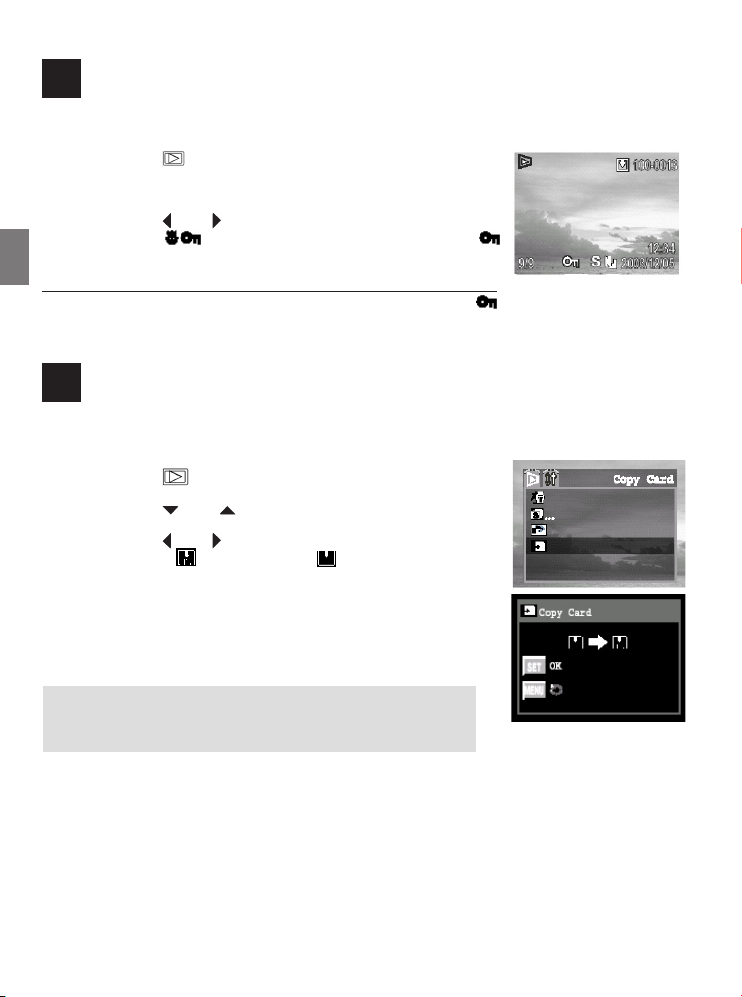
16
SCHÜTZEN VON DATEIEN
Wichtige Dateien können vor versehentlichem Löschen geschützt werden.
1. Drücken Sie auf , um die aufgenommenen Bilder bzw. Videoclips
anzuzeigen.
Das letzte aufgenommene Bild bzw. der Videoclip erscheint auf dem LCD-
Bildschirm.
2. Drücken Sie auf
3. Drücken Sie auf , um das Bild zu schützen. Das Schutzsymbol ( )
wird für alle geschützten Bilder auf dem LCD-Bildschirm angezeigt.
DEU
Führen Sie die obigen Schritte 1 bis 3 erneut aus, um den Schutz aufzuheben.
Wenn der Dateischutz aufgehoben wird, verschwindet das Schutzsymbol ( ).
, um die zu schützende Datei zu suchen.
oder
17
KOPIEREN VON DATEIEN
Die Kamera ermöglicht das Kopieren aller Dateien vom internen Kameraspeicher auf eine SD-Karte bzw. von
der SD-Karte auf den internen Speicher (sofern genügend Speicherplatz frei ist).
1. Drücken Sie auf , um den Wiedergabemodus aufzurufen.
2. Drücken Sie die MENÜ-Taste.
3. Drücken Sie auf
4. Drücken Sie auf OK, um das Untermenü aufzurufen.
5. Drücken Sie auf
internen Speicher ( ) auf die SD-Karte ( ) oder umgekehrt.
6. Drücken Sie zur Bestätigung auf OK.
7. Drücken Sie die MENÜ-Taste, um das Menüfenster zu schließen.
oder
, um Karte kopieren zu markieren.
oder
, um die Kopierrichtung auszuwählen: Vom
Hinweis: Wenn für die übertragenen Dateien nicht genügend
Speicherplatz vorhanden ist, bleiben die restlichen Dateien an ihrem
ursprünglichen Speicherort.
23
Page 26

18
HERUNTERLADEN VON DATEIEN AUF DEN COMPUTER
Hinweis für Benutzer von Windows 98: Installieren Sie zuerst den Kameratreiber. Andernfalls können keine
Dateien heruntergeladen werden.
Hinweis für alle Windows-Benutzer: Quick Time Player muss installiert sein, damit Sie Videoclips auf Ihrem
Computer anschauen können.
Für Windows-Benutzer
1. Schließen Sie die Kamera an den Computer an.
2. Doppelklicken Sie auf “Arbeitsplatz”.
3. Doppelklicken Sie auf “Austauschbarer Datenträger”.
4. Doppelklicken Sie auf “DCIM”.
5. Doppelklicken Sie auf “100_6340”.
• Die Bilder und Videoclips im Speicher werden angezeigt.
6. Ziehen Sie die Dateien, die auf dem Computer gespeichert werden sollen, und legen Sie sie in dem gew
nschten Ordner ab.
• Zum Ausw hlen aller Dateien klicken Sie auf “Bearbeiten” > “Alle ausw hlen”.
Für Macintosh-Benutzer
1. Schlie en Sie die Kamera an den Computer an.
• Nach kurzer Zeit wird auf dem Schreibtisch die externe Festplatte angezeigt.
2. Doppelklicken Sie auf das austauschbare Laufwerk “Concord”, das auf dem Schreibtisch angezeigt wird.
3. Doppelklicken Sie auf DCIM.
4. Doppelklicken Sie auf “100_6340”.
5. Ziehen Sie die Dateien, die auf dem Computer gespeichert werden sollen, und legen Sie sie in dem gew
nschten Ordner ab.
• Zum Ausw hlen aller Dateien klicken Sie auf “Bearbeiten” > “Alle ausw hlen”.
Hinweis: Sie können die auf der Speicherkarte gespeicherten Bilder und Videoclips auch mithilfe eines
Speicherkarten-Lesegeräts (getrennt erhältlich) auf den Computer übertragen.
DEU
Concord und das Concord-Logo sind eingetragene Marken bzw. Marken von Concord Camera Corp. in den Vereinigten Staaten
und/oder anderen L ndern. Microsoft und Windows sind eingetragene Marken bzw. Marken von Microsoft Corporation in den
Vereinigten Staaten und/oder anderen L ndern. Mac und Macintosh sind eingetragene Marken bzw. Marken von Apple Computer,
Inc. in den Vereinigten Staaten und anderen L ndern. Alle anderen Marken- und Produktnamen sind eingetragene Marken bzw.
Marken der jeweiligen Eigent mer.
24
Page 27
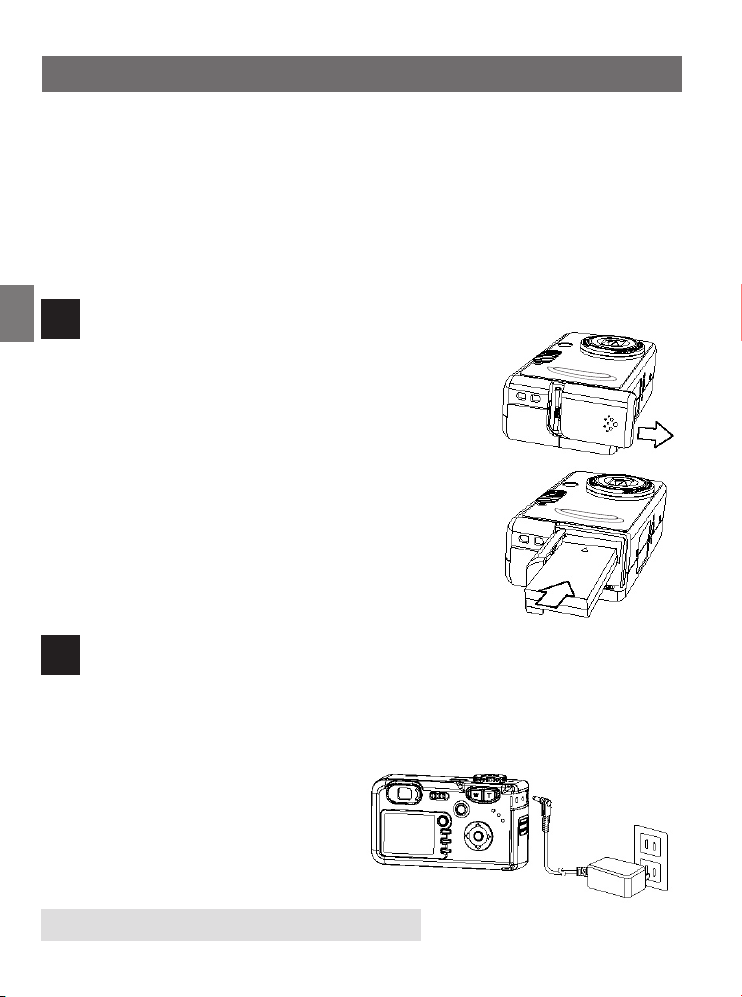
GUÍA DE INICIO RÁPIDO
Esta Guía de inicio rápido ofrece una referencia rápida para
utilizar su nueva cámara. Consulte la Guía del usuario, que puede
encontrar en el CD-ROM, para obtener instrucciones detalladas
sobre cómo utilizar todas las funciones de la cámara. Antes
de usar la cámara, asegúrese de leer todas las instrucciones
y precauciones de seguridad que se describen en la Guía del
usuario.
ESP
1
CÓMO INSTALAR LA PILA
La c mara puede utilizar la pila recargable de 3.7v 900mA suministrada o el
adaptador de corriente compacto como fuente de alimentaci n. Cargue la
pila antes de utilizarla.
1. Deslice la Tapa de la pila/tarjeta de memoria en la dirección indicada
por los botones.
2. Inserte la pila en la dirección indicada por el botón marcado en la pila.
3. Cierre la tapa de la pila/tarjeta de memoria.
2
CÓMO CARGAR LA PILA
1. Coloque la pila dentro de la cámara.
2. Conecte el enchufe de CC del adaptador de corriente en la terminal de alimentación de CC (DC-IN) de la
cámara. Enchufe el otro extremo del adaptador en el tomacorriente.
• Durante la carga de la pila, el LED de disparador automático/carga de color verde que se encuentra en
la parte frontal de la cámara estará encendido.
Cuando finalice la carga, el LED se apagará.
3. Primero desconecte el adaptador del toma de CA
y luego de la c mara cuando no necesite cargar la
pila.
Nota: Se puede utilizar la cámara mientras se carga la pila.
25
Page 28
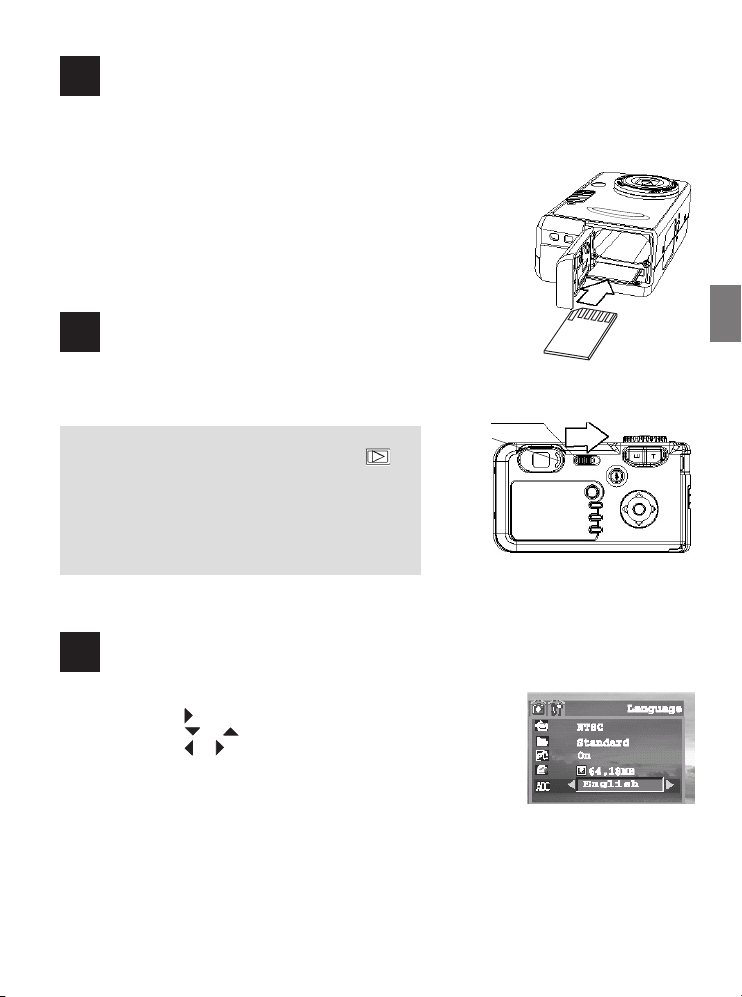
3
CÓMO INSERTAR UNA TARJETA SD
La cámara digital está equipada con una memoria interna de 16 MB. Si no inserta una tarjeta SD en la
cámara, todas las fotografías/clips de video grabados por la cámara se almacenarán en la memoria interna.
Cuando inserta una tarjeta SD en la cámara, todas las fotografías/clips de video grabados por la cámara se
almacenarán en la tarjeta SD.
1. Apague la cámara.
2. Deslice la tapa de la pila/tarjeta de memoria en la dirección del botón para
abrirla.
3. Inserte la tarjeta SD en la direcci n que muestra la figura que se encuentra
en el margen.
4. Cierre la tapa de la pila/tarjeta de memoria.
4
CÓMO ENCENDER LA CÁMARA
Deslice el Interruptor de encendido hacia la derecha y manténgalo hasta que se encienda el LED de estado
de color verde. La cámara tarda aproximadamente 2 segundos en encenderse
Interruptor de encendido
LED de estado
Nota:
1. También puede mantener presionado el botón
durante más de 1 segundo para encender la cámara
en modo Revisar para revisar las fotografías/clips de
video almacenados.
2. Si no puede encender la cámara, es posible que
las pilas estén secas. Recargue la pila y vuelva a
intentarlo.
(de color verde)
5
CÓMO CONFIGURAR EL IDIOMA
1. Presione el botón MENÚ.
2. Presione el botón
3. Presione el botón
4. Presione el botón
5. Presione el botón MENÚ para cerrar la ventana de menú.
para seleccionar el menú Setup (Ajustes).
para seleccionar Language (Idioma) deseado.
o
para seleccionar un idioma.
o
ESP
26
26
Page 29

6
CÓMO CONFIGURAR LA FECHA Y LA HORA
1. Encienda la cámara.
2. Presione el botón MENÚ.
3. Presione el botón
4. Presione el botón
luego presione el botón OK.
5. Presione el botón
6. Presione el botón
7. Presione el botón OK.
8. Presione el botón MENÚ para cerrar la ventana de menú.
para seleccionar el menú Setup (Ajustes).
para seleccionar Date/Time (Fecha/Hora) y
o
para seleccionar el campo que desea modificar.
o
para ajustar los valores.
o
ESP
7
CÓMO UTILIZAR LA PERILLA DE MODO
Utilice la perilla de modo para seleccionar los tres modos de toma:
El Modo A/S/M (Avanzado) incluye:
• Modo A: Modo de prioridad de exposición, es decir, el valor
de exposición puede ajustarse en forma manual,
mientras que la velocidad del obturador se ajusta en
forma automática.
• Modo S: Modo de prioridad de velocidad del obturador, es
decir, la velocidad del obturador puede ajustarse
en forma manual, mientras que la exposición se
ajustará en forma automática.
• Modo M: Tanto la exposición como la velocidad del obturador
pueden ajustase en forma manual.
Modo Película
Auto modo
Modo A/S/M (Avanzado)
8
CÓMO TOMAR FOTOGRAFÍAS
1. Gire la perilla de modo al modo A o al modo A/S/M.
2. Encuadre el objeto en la pantalla LCD.
• Para obtener un mejor resultado, colóquese a una distancia de al menos
80 cm del objeto en modo normal.
3. Presione el bot n de zoom T o W para acercarse o alejarse del objeto.
4. Presione el botón del obturador hasta la mitad y manténgalo durante unos
segundos.
• Cuando la cámara haya enfocado, aparecerá el indicador de enfoque automático de color azul. Si falla
el enfoque automático, el cuadro AF blanco cambiará de color blanco a color rojo. En ese caso, suelte
el botón del obturador y recomponga la imagen.
5. Presione el botón del obturador hasta el final.
27
Page 30

9
CÓMO CONFIGURAR LA CALIDAD Y LA RESOLUCIÓN DE LA IMAGEN
Puede cambiar las configuraciones de calidad y resolución de la imagen de
acuerdo con el propósito de la toma. La resolución de la imagen determina el
tamaño de la imagen capturada. Las imágenes con mayor resolución contienen
más detalles, y el tamaño de los archivos es más grande. La calidad de la
imagen determina la relación de compresión que se utiliza para reducir el
tamaño de los archivos de fotografía almacenados a fin de ahorrar espacio en
la memoria.
1. Presione el botón MENÚ.
2. Presione el botón
Quality (Calidad) de la imagen.
3. Presione el botón
4. Presione el botón MENÚ para cerrar la ventana de menú.
10
CÓMO CONFIGURAR EL FLASH
Presione el botón para seleccionar los modos de flash. El modo de flash seleccionado aparece en la
pantalla LCD.
para seleccionar Resolution (Resolución) o
o
para seleccionar el valor.
o
ESP
Auto El flash se dispara en forma autom tica de acuerdo con las condiciones de
Flash forzado El flash siempre se dispara.
Sin flash No se disparará el flash.
Reducci n de ojos
rojos,
Flash forzado
Reducci n de ojos
rojos,
Auto
Velocidad de
sincronización
baja
Velocidad de ojos
rojos baja
iluminaci n.
El flash siempre se dispara y se disparar tras una breve pausa para evitar el
fen meno de ojos rojos.
El flash se dispara autom ticamente de acuerdo con las condiciones de
iluminaci n, y el flash se disparar tras una breve pausa para evitar el fen
meno de ojos rojos.
Cuando la velocidad del obturador es baja, el flash se dispara despu s de
que el obturador se abre por completo, pero antes de que se cierre.
Combina la funci n de reducci n de ojos rojos y la funci n velocidad de
sincronizaci n baja.
Flash icon
28
Page 31

11
CÓMO TOMAR FOTOGRAFÍAS UTILIZANDO EL DISPARADOR AUTOMÁTICO
Utilice el disparador autom tico para ajustar un retardo entre el momento en que presiona el bot n del
obturador y el momento en que toma la imagen.
1. Presione el botón MENÚ.
2. Presione el botón
control).
3. Presione el botón
: Toma la imagen dos segundos después de apretar el botón del
obturador hasta el final.
: Toma la imagen diez segundos después de apretar el botón del
obturador hasta el final.
4. Presione el botón MENÚ para cerrar la ventana de menú.
5. Tome la imagen.
ESP
12
CÓMO GRABAR CLIPS DE VIDEO
La cámara digital puede tomar clips de video con audio. Puede establecer la resolución en L (640 x 480) o en
S (320 x 240) cuando utiliza una tarjeta SD para el almacenamiento.
1. Gire la perilla de Modo hasta el modo Video.
La pantalla LCD muestra el tiempo máximo de grabación (en segundos).
2. Presione el botón del obturador hasta el final para comenzar la grabación. El icono de modo Película se
enciende de color rojo. El contador de tiempo de grabación comienza a funcionar.
3. Presione nuevamente el botón del obturador para detener la grabación. De lo contrario, la cámara
detendrá la grabación automáticamente cuando haya alcanzado el límite de memoria.
para seleccionar Drive Mode (Modo de
o
para seleccionar o .
o
Modo Película
Tiempo máximo de
grabación
29
Resolución
Calidad (F/N)
Page 32

13
CÓMO REVISAR LOS ARCHIVOS ALMACENADOS
Puede ver las fotografías y los clips de video almacenados en la pantalla LCD. La función de reproducción
está disponible en todos los modos de toma.
1. Presione para ver la fotografía o el clip de video capturado. La
última imagen o el último clip de video grabado aparece en la pantalla
LCD.
• Si el archivo es un clip de video, aparecerá el icono de clip de video
( ) a la derecha de la pantalla LCD. Presione el botón OK para
iniciar la reproducción del clip de video. Presione nuevamente OK
para pausar o reanudar la reproducción.
2. Presione
siguiente.
3. Presione el botón o el botón del obturador para volver al modo Toma.
14
1. En modo Revisar, presione el botón
desea eliminar.
2. Presione el botón para ingresar en el menú Borrar.
3. Presione el botón
4. Presione OK para confirmar la selección.
• Si selecciona No, no se realizará ningún cambio.
• Si selecciona Yes(Sí), se borrará el archivo.
Nota: Los archivos borrados no se pueden recuperar. Tenga cuidado al
borrar los archivos.
para ir al archivo anterior y presione
CÓMO BORRAR UN ARCHIVO
o
para seleccionar Yes (Sí) o No.
o
para ir al archivo
para buscar el archivo que
ESP
15
CÓMO BORRAR TODOS LOS ARCHIVOS
1. En modo Revisar, presione el botón MENÚ para ingresar en la pantalla
del menú Revisar.
2. Presione el botón
3. Presione OK para ingresar en su submenú.
4. Presione nuevamente OK para confirmar. Se borrarán todos los archivos
que no estén protegidos.
• Si decide no borrar todos los archivos, presione el botón MENÚ para
salir.
para seleccionar Erase All (Borrar todo).
o
30
Page 33

16
CÓMO PROTEGER LOS ARCHIVOS
Puede proteger los archivos importantes para evitar que se borren accidentalmente.
1. Presione para ver la fotografía o el clip de video capturado.
La última imagen o el último clip de video grabado aparece en la pantalla
LCD.
2. Presione el botón
proteger.
3. Presione el botón para proteger la imagen. Aparece el icono
proteger ( ) en la pantalla LCD para todas las imágenes protegidas.
Siga los pasos 1 a 3 detallados anteriormente para quitar la protección
Cuando desprotege un archivo, el icono proteger ( ) desaparece.
para seleccionar el archivo que desea
o
.
ESP
17
CÓMO COPIAR ARCHIVOS
La cámara le permite copiar todos los archivos de la memoria interna de la cámara a una tarjeta SD o de una
tarjeta SD a la memoria interna (si hay espacio libre suficiente).
1. Presione el botón para ingresar en el modo Revisar.
2. Presione el botón MENÚ.
3. Presione el botón
tarjeta).
4. Presione OK para ingresar en su submenú.
5. Presione el botón
la memoria interna ( ) a la tarjeta SD ( ), o en dirección inversa.
6. Presione el botón OK para confirmar.
7. Presione el botón MENÚ para cerrar la ventana de menú.
para seleccionar Copy card (Copiar
o
para seleccionar la dirección de la copia: de
o
Nota: Cuando no hay memoria libre suficiente para guardar los archivos
transferidos, los archivos restantes se guardarán en su lugar original.
31
Page 34

18
CÓMO DESCARGAR ARCHIVOS A LA COMPUTADORA
Nota para usuarios de Windows 98: Primero instale el controlador de la cámara, de lo contrario, no podrá
descargar los archivos.
Nota para todos los usuarios de Windows: Debe tener instalado Quick Time Player para poder ver los clips
de video en su computadora.
Para usuarios de Windows
1. Conecte la cámara a la computadora.
2. Haga doble clic en “Mi PC”.
3. Haga doble clic en “Disco extraíble”.
4. Haga doble clic en “DCIM”.
5. Haga doble clic en “100_6340”.
• Se mostrarán las fotografías y los clips de video almacenados en la memoria.
6. Arrastre y suelte los archivos que desea guardar en la computadora.
• Para seleccionar todos los archivos, haga clic en Edición > Seleccionar todo.
Para usuarios de Macintosh
1. Conecte la cámara a la computadora.
• Después de unos momentos, el disco duro externo aparecerá en el escritorio.
2. Haga doble clic en la unidad extraíble “Concord” de su escritorio.
3. Haga doble clic en DCIM.
4. Haga doble clic en “100_6340”.
5. Arrastre y suelte los archivos que desea guardar en la computadora.
• Para seleccionar todos los archivos, haga clic en Edición > Seleccionar todo.
Nota: También puede transferir las fotografías y los clips de video almacenados en la tarjeta de
memoria a la computadora, mediante un lector de tarjetas de memoria (se vende por separado).
ESP
Concord y el logotipo de Concord son marcas registradas o marcas de Concord Camera Corp. en los Estados Unidos y/o en
otros países. Microsoft y Windows son marcas registradas o marcas de Microsoft Corporation en los Estados Unidos y/o en otros
países. Mac y Macintosh son marcas registradas o marcas de Apple Computer, Inc. en los Estados Unidos y en otros países.
Todas las marcas y los nombres de los productos son marcas registradas o marcas de sus respectivos dueños.
32
Page 35

GUIDA RAPIDA
La presente Guida rapida fornisce un riassunto delle informazioni
necessarie per l’uso della fotocamera. Per informazioni dettagliate
sull’uso di tutte le funzioni della fotocamera, si consiglia di
consultare il manuale dell’utente, incluso nella confezione della
vostra Concord Camera, in versione CD-ROM. Prima di utilizzare
la fotocamera, leggete attentamente le istruzioni per la sicurezza
che troverete nel manuale dell’utente.
1
INSTALLAZIONE DELL’UNITÀ DI BATTERIA
Per l’alimentazione della fotocamera possibile avvalersi sia dell’unit di batteria ricaricabile 3.7V 900 mA che
ITA
dell’adattatore compatto in dotazione. Caricare l’unit di batteria prima di usarla.
1. Fare scorrere il portello batteria/scheda SD in direzione dei pulsanti.
2. Inserire l’unità di batteria in direzione del pulsante situato sull’unità di
batteria stessa.
3. Chiudere il portello batterie/scheda memoria.
2
CARICAMENTO DELL’UNITÀ DI BATTERIA
1. Inserire l’unità di batteria nel corpo della fotocamera.
2. Collegare lo spinotto CC dell’adattatore al terminal
CC-IN della fotocamera. Inserire l’altro estremo
dell’adattatore alla presa di alimentazione.
• Durante il caricamento dell’unità di batteria,
resterà accesa la spia verde di autoscatto/carica
sulla parte anteriore della fotocamera. Una volta
completata la carica, la spia si spegnerà.
3. A questo punto, staccare prima l’adattatore dalla
presa di corrente CA e quindi dalla fotocamera.
Nota: È possibile usare la fotocamera durante il processo di caricamento.
33
Page 36
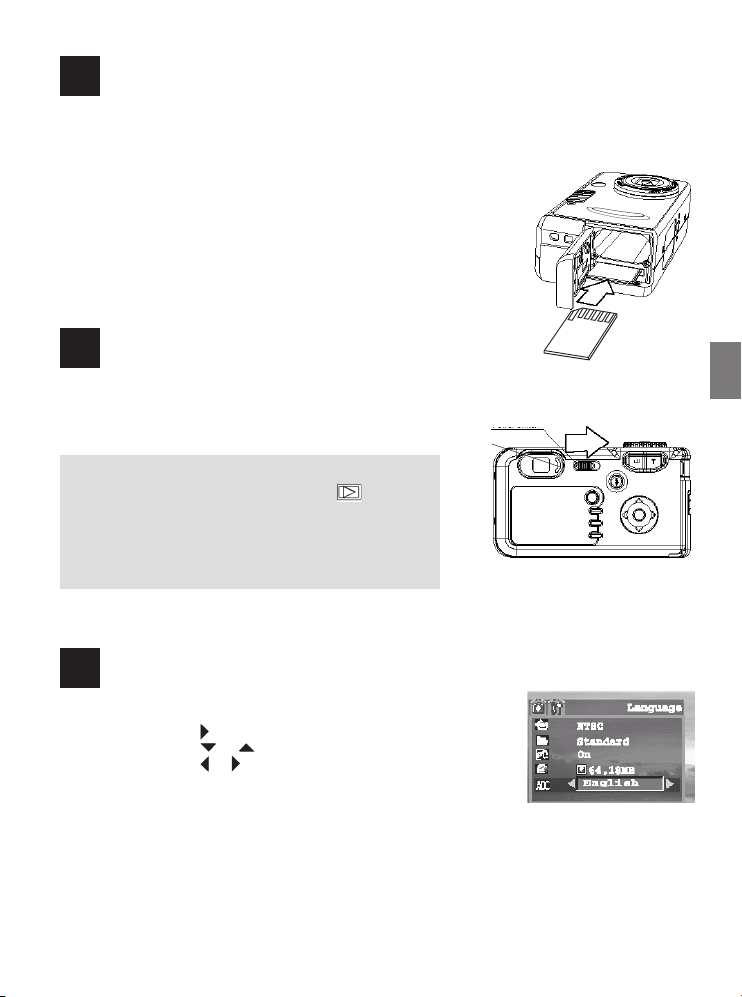
3
INSERIMENTO DELLA SCHEDA SD
Questa fotocamera digitale è dotata di una memoria interna di 16 MB. Se nella fotocamera non è presente
alcuna scheda SD, tutte le immagini/video clip in registrazione verranno memorizzati nella memoria interna.
Se nella fotocamera è presente una scheda SD, tutte le immagini/video clip in registrazione verranno
memorizzati su questa.
1. Spegnere la fotocamera.
2. Aprire il portello del vano batterie/scheda memoria facendolo scorrere nella
direzione del pulsante e poi sollevandolo.
3. Inserire la scheda SD nella maniera indicata nell’illustrazione a fianco.
4. Chiudere il portello batterie/scheda memoria.
4
ACCENDERE LA FOTOCAMERA
Spostare il pulsante d’accensione verso destra e tenerlo in posizione fino all’accensione della spia verde di
stato. La fotocamera si accende in 2 secondi.
pulsante d’accensione
Spia di stato
(verde)
Nota:
1. In alternativa, tenere premuto il pulsante per più
di 1 secondo per accendere la fotocamera in modalità
riproduzione (Review), al fine di visionare immagini/video
clip memorizzati.
2. Se la fotocamera non si accende, la batteria potrebbe
essere scarica. Riaricare la batteria e ritentare.
ITA
5
IMPOSTAZIONE DELLA LINGUA
1. Premere il pulsante MENU.
2. Premere il pulsante
3. Premere il pulsante
4. Premere il pulsante
5. Premere il pulsante MENU per chiudere la relativa finestra.
per selezionare Setup Menu (Menu impostazione).
per selezionare Language.
o
per selezionare la lingua.
o
34
34
Page 37
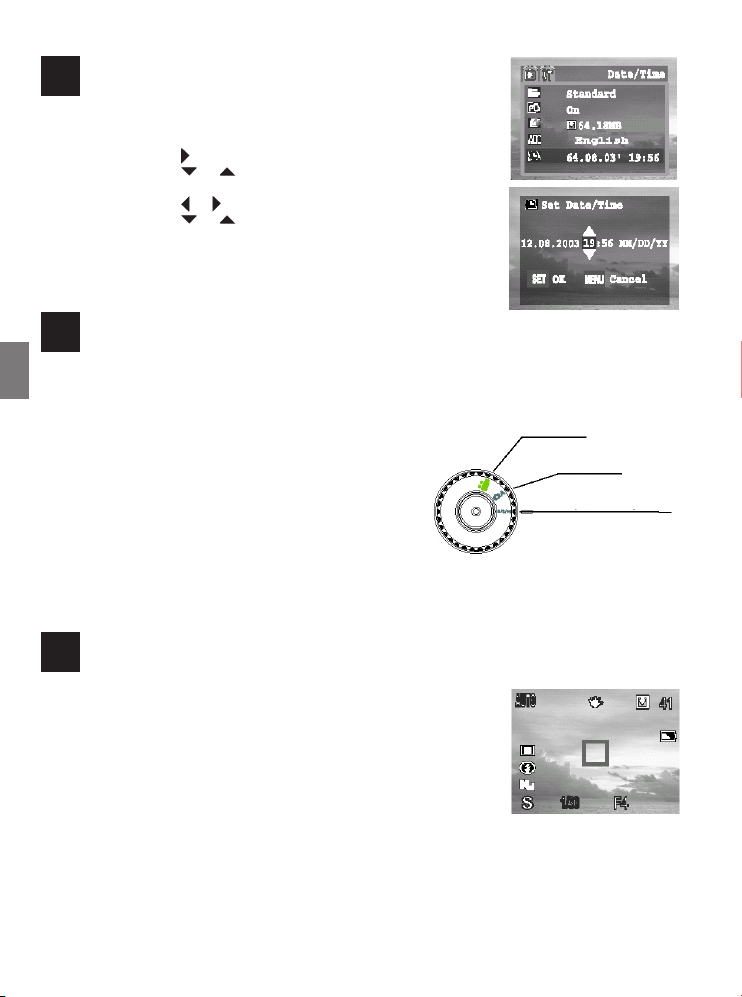
6
IMPOSTAZIONE DI DATA E ORA
1. Accendere la fotocamera.
2. Premere il pulsante MENU.
3. Premere il pulsante
4. Premere il pulsante
quindi premere il pulsante OK.
5. Premere il pulsante
6. Premere il pulsante
7. Premere il pulsante OK.
8. Premere il pulsante MENU per chiudere la relativa finestra.
7
UTILIZZO DEL SELETTORE DI MODALITÀ
ITA
Usare il selettore di modalità per cambiare da una modalità all’altra:
La modalità A/S/M (Avanzata) comprende:
• Modalità A: Modalità a priorità di apertura, per cui il valore
di apertura può essere impostato manualmente,
mentre l’impostazione della velocità dell’otturatore
è automatica.
• Modalità S: Modalità a priorità di velocità dell’otturatore,
per cui la velocità dell’otturatore può essere
impostata manualmente, mentre l’impostazione
dell’apertura è automatica.
• Modalità M: Sia l’apertura che la velocità dell’otturatore
possono essere impostate manualmente.
8
ACQUISIZIONE DELLE IMMAGINI
1. Posizionare il selettore di modalità su A o su A/S/M.
2. Inquadrare il soggetto nello schermo LCD.
• Per ottimizzare il risultato, collocarsi ad almeno 0,8 m dal soggetto in
modalità normale.
3. Premere il pulsante T o W per ingrandire o ridurre il soggetto.
4. Premere il pulsante di scatto a metà e tenerlo in posizione alcuni secondi.
• Quando la fotocamera avrà eseguito la messa a fuoco, apparirà
l’indicatore blu di autofocus. Se la messa a fuoco automatica non riesce,
il riquadro AF da bianco diventerà rosso. In tal caso, lasciare andare il pulsante di scatto e ricomporre.
5. Premere il pulsante di scatto fino in fondo.
per selezionare Setup Menu (Menu impostazione).
per selezionare Date/Time (Data/ora) e
o
per selezionare il campo da modificare.
o
per impostare i valori.
o
Modalità film
Auto modalità
Modalità A/S/M
(Avanzata)
35
Page 38

9
IMPOSTAZIONE DELLA QUALITÀ E DELLA RISOLUZIONE D’IMMAGINE
Le impostazioni di qualità e risoluzione d’immagine possono essere modificate
in base alle vostre esigenze. La risoluzione determina le dimensioni delle
immagini acquisite. Le immagini con una risoluzione più alta contengono un
maggior numero di dettagli e il corrispondente file ha dimensioni maggiori.
La qualità d’immagine determina la compressione da utilizzare per ridurre
le dimensioni dei file d’immagine memorizzati, risparmiando così spazio di
memoria.
1. Premere il pulsante MENU.
2. Premere il pulsante
3. Premere il pulsante
4. Premere il pulsante MENU per chiudere la relativa finestra.
per selezionare Resolution o Quality.
o
per selezionare il valore.
o
10
IMPOSTAZIONE DEL FLASH
Premere il pulsante per spostarsi tra le modalità flash. La modalità d’uso del flash viene visualizzata
sullo schermo LCD.
Flash icon
Auto La fotocamera si attiva automaticamente in base alle condizioni di luce.
Forzato Il flash si attiva sempre.
Disattivato Il flash non scatta.
Sistema riduzione
effetto occhi rossi,
Forzato
Sistema riduzione
effetto occhi rossi,
Auto
Sincr. lenta Con una velocit dell’otturatore ridotta, il flash scatta quando questo
Occhi rossi - lento Combina le funzioni di riduzione occhi rossi e di sincronizzazione lenta.
Il flash scatta sempre e si attiva dopo una breve pausa per ridurre l’effetto
occhi rossi.
Il flash scatta automaticamente in base alle condizioni di luce e si attiva
dopo un breve intervallo di tempo, al fine di evitare l’effetto occhi rossi.
completamente aperto e prima che si chiuda.
ITA
36
Page 39

11
ACQUISIZIONE DI IMMAGINI CON AUTOSCATTO
Utilizzare l’autoscatto per stabilire un intervallo tra il momento in cui viene premuto il pulsante di scatto e
quello in cui viene acquisita l’immagine.
1. Premere il pulsante MENU.
2. Premere il pulsante
3. Premere il pulsante
: Acquisizione dell’immagine due secondi dopo l’attivazione del
pulsante di scatto.
: Acquisizione dell’immagine dieci secondi dopo l’attivazione del
pulsante di scatto.
4. Premere il pulsante MENU per chiudere la relativa finestra.
5. Acquisire immagine.
ITA
12
REGISTRAZIONE DI FILM CLIP
Mediante la fotocamera digitale è possibile acquisire video clip con audio. Se si memorizza il file su scheda
SD, è possibile impostare la risoluzione su L (640 x 480) o S (320 x 240).
1. Ruotare il selezionatore di modalità sulla modalità video.
Sul monitor LCD viene visualizzato il tempo di registrazione massimo (in secondi).
2. Per registrare, premere il pulsante di scatto fino in fondo. L’icona di modalità film diventa rossa. Si avvia il
contatore del tempo di ripresa.
3. Premere nuovamente il pulsante di scatto per terminare la registrazione. Altrimenti la fotocamera
continuerà la registrazione fino a raggiungere il limite di memoria.
per selezionare Drive Mode.
o
per selezionare o .
o
Modalità film
Tempo massimo di
ripresa
37
Resoluzione
Qualità (F/N)
Page 40

13
RIPRODUZIONE DI FILE MEMORIZZATI
È possibile visionare immagini e video clip registrati sullo schermo LCD. La funzione di riproduzione è
disponibile in entrambe le modalità di ripresa.
1. Premere per visionare le immagini o i video clip acquisiti. Sullo
schermo LCD apparirà l’ultima immagine o video clip registrati.
• Se si tratta di video clip, la corrispondente icona ( ) apparirà sul
lato destro dello schermo LCD. Premere OK per riprodurre il video
clip. Per interrompere o ricominciare, premere di nuovo OK.
2. Premere
successivo.
3. Premere o il pulsante di scatto per tornare alla modalità di scatto.
14
1. In modalià riproduzione, premere il pulsante
da eliminare.
2. Premere il pulsante per accedere al menu di cancellazione.
3. Premere il pulsante
4. Premere OK per confermare.
• Selezionando No, non verrà effettuata alcuna modifica.
• Selezionando Yes, il file verrà eliminato.
Nota: Non è possibile recuperare file cancellati. Fare quindi attenzione
prima di cancellare un file.
per spostarsi al file precedente e per spostarsi
CANCELLAZIONE DI UN FILE
per selezionare Yes o No.
o
per individuare i file
o
al file
ITA
15
CANCELLAZIONE DI TUTTI I FILE
1. In modalità riproduzione premere il pulsante MENU per accedere alla
schermata menu.
2. Premere il pulsante
3. Premere OK per accedere al relativo sottomenu.
4. Premere nuovamente OK per confermare. Tutti i file non protetti verranno
cancellati.
• Se preferite non cancellare tutti i file, premere il pulsante MENU per
abbandonare.
per selezionare Erase All (Cancella tutto).
o
38
Page 41

16
PROTEZIONE FILE
Le immagini importanti possono essere protette da cancellazione accidentale.
1. Premere per visionare le immagini o i video clip acquisiti.
Sullo schermo LCD apparirà l’ultima immagine o video clip registrati.
2. Premere il pulsante
3. Premere il pulsante per proteggere l’immagine. L’icona di
protezione ( ) apparirà sullo schermo LCD in tutte le immagini
protette.
Per annullare la protezione
Quando un file viene sprotetto, l’icona di protezione ( ) scompare.
per individuare il file da proteggere.
o
, seguire i passaggi sopradescritti da 1 a 3.
ITA
17
COPIA DI FILE
La fotocamera consente di copiare tutti i file dalla memoria interna a una scheda SD o da una scheda SD alla
memoria interna (se lo spazio libero in memoria è sufficiente).
1. Premere il pulsante per accedere alla modalità riproduzione
2. Premere il pulsante MENU.
3. Premere il pulsante
scheda)
4. Premere OK per accedere al relativo sottomenu.
5. Premere il pulsante
Dalla memoria interna ( ) alla scheda SD ( ) o viceversa.
6. Premere il pulsante OK per selezionare.
7. Premere il pulsante MENU per chiudere la relativa finestra.
per selezionare Copy card (Copia
o
per selezionare la destinazione della copia:
o
Nota: Se la memoria disponibile non è sufficiente a contenere i
file trasferiti, i file eccedenti resteranno nella memoria di origine.
39
Page 42
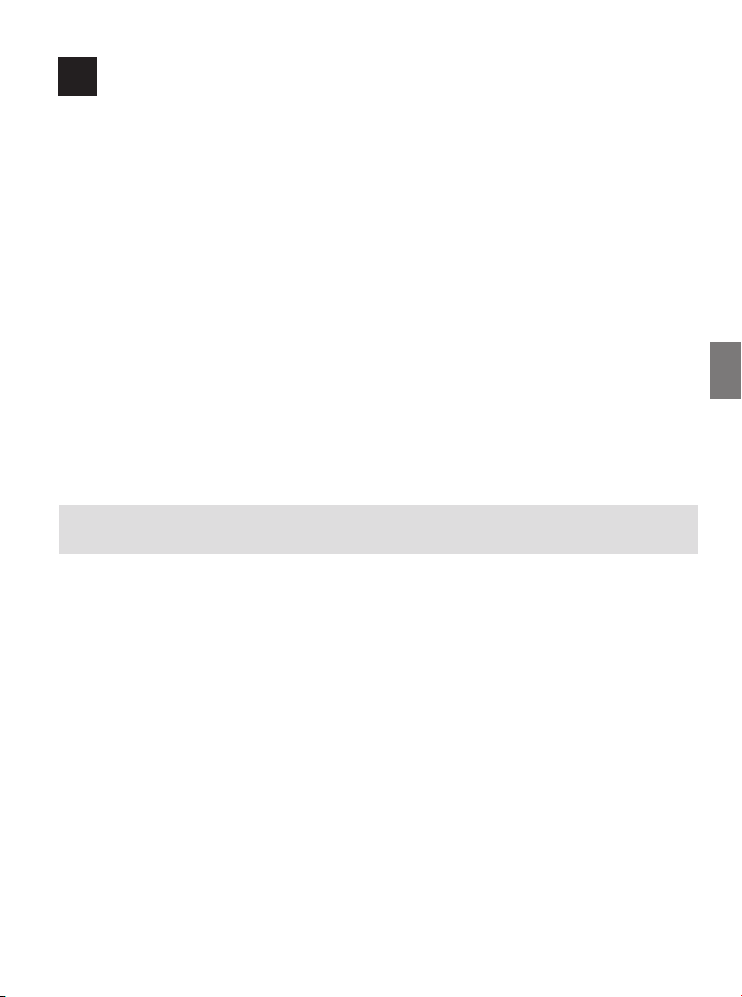
18
DOWNLOAD DI FILE SUL COMPUTER
Nota per gli utenti Windows 98: Innanzitutto è necessario installare il driver della fotocamera, altrimenti non
sarà possibile scaricare i file.
Nota per tutti gli utenti Windows: Prima di visionare i video clip sul computer, è necessario installarvi Quick
Time Player.
Per utenti Windows
1. Collegare la fotocamera al computer.
2. Fare doppio clic su “Risorse del computer”.
3. Fare doppio clic su “Disco removibile”.
4. Fare doppio clic su “DCIM”.
5. Fare doppio clic su “100_6340”.
• Verranno visualizzati le immagini e i videoclip salvati nella memoria.
6. Trascinare il file da salvare nel computer.
• Per selezionare tutti i file, fare clic su Modifica > Seleziona tutto.
Per utenti Macintosh
1. Collegare la fotocamera al computer.
• Dopo alcuni istanti l’unità disco esterna verrà visualizzata sulla scrivania.
2. Fare doppio clic sul driver removibile “Concord” visualizzato sulla scrivania.
3. Fare doppio clic su DCIM.
4. Fare doppio clic su “100_6340”.
5. Trascinare il file da salvare nel computer.
• Per selezionare tutti i file, fare clic su Modifica > Seleziona tutto.
Nota: È anche possibile trasferire nel computer le immagini e i videoclip salvati sulla scheda di memoria
utilizzando un lettore di schede di memoria (venduto separatamente).
ITA
Concord e il logo Concord sono marchi registrati o marchi di Concord Camera Corp., negli Stati Uniti e/o negli altri paesi. Microsoft
e Windows sono marchi registrati o marchi di Microsoft Corporation negli Stati Uniti e/o in altri paesi. Mac e Macintosh sono
marchi registrati o marchi di Apple Computer, Inc. negli Stati Uniti e in altri paesi. Tutti gli altri nomi di prodotti citati nel presente
manuale sono marchi registrati o marchi dei rispettivi proprietari.
40
Page 43
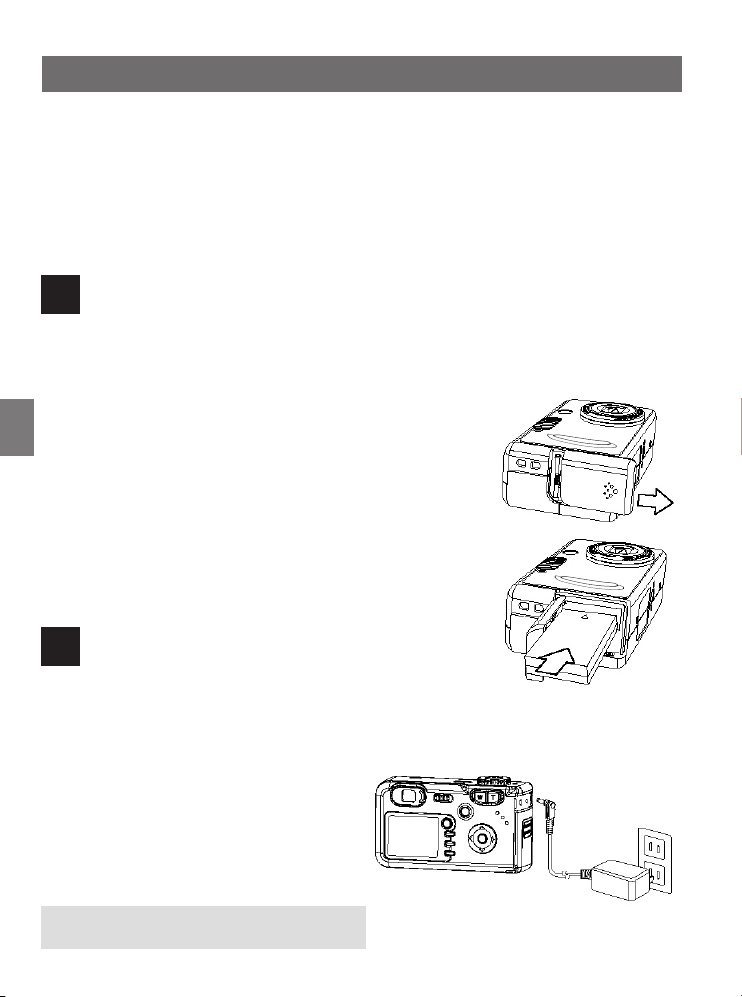
KORTE HANDLEIDING
Deze Korte handleiding biedt u een beknopte bedieningsleidraad
voor uw nieuwe camera. Raadpleeg de Gebruikershandleiding
op de CD-rom voor nadere aanwijzingen over het gebruik van
alle camerafuncties. Lees vóór de ingebruikname van de camera
aandachtig alle veiligheidsvoorschriften en waarschuwingen door
die in de Gebruikershandleiding uiteengezet zijn.
1
DE BATTERIJDOOS PLAATSEN
De camera kan gebruikt worden met de meegeleverde 3.7 Volt 900 mA oplaadbare batterijdoos of met de
compacte voedingsadapter als voedingsbron. Laad de batterijdoos voordat u haar gaat gebruiken.
1. Schuif de klep van het batterij- en geheugenkaartvak in de richting van de knoppen.
NLD
2. Plaats de batterijdoos in de richting van de knoppen die op de
batterijdoos aangeduid is.
3. Sluit de klep van het batterij- en geheugenkaartvak.
2
DE BATTERIJDOOS LADEN
1. Plaats de batterijdoos in de camerabody.
2. Sluit de gelijkstroomstekker van de voedingsadapter op de DC-IN aansluiting van de camera aan. Steek
het andere uiteinde van de adapter in een stopcontact.
• Wanneer de batterijdoos aan het laden is brandt het groene zelfontspanner/laadlampje op de voorkant
van de camera. Als het laden voltooid is dooft dit controlelampje.
3. Sluit de adapter eerst van het lichtnet en dan pas
van de camera af als ze niet opgeladen hoeft te
worden.
Opmerking: De camera kan tijdens het laden wel
gebruikt worden.
41
Page 44
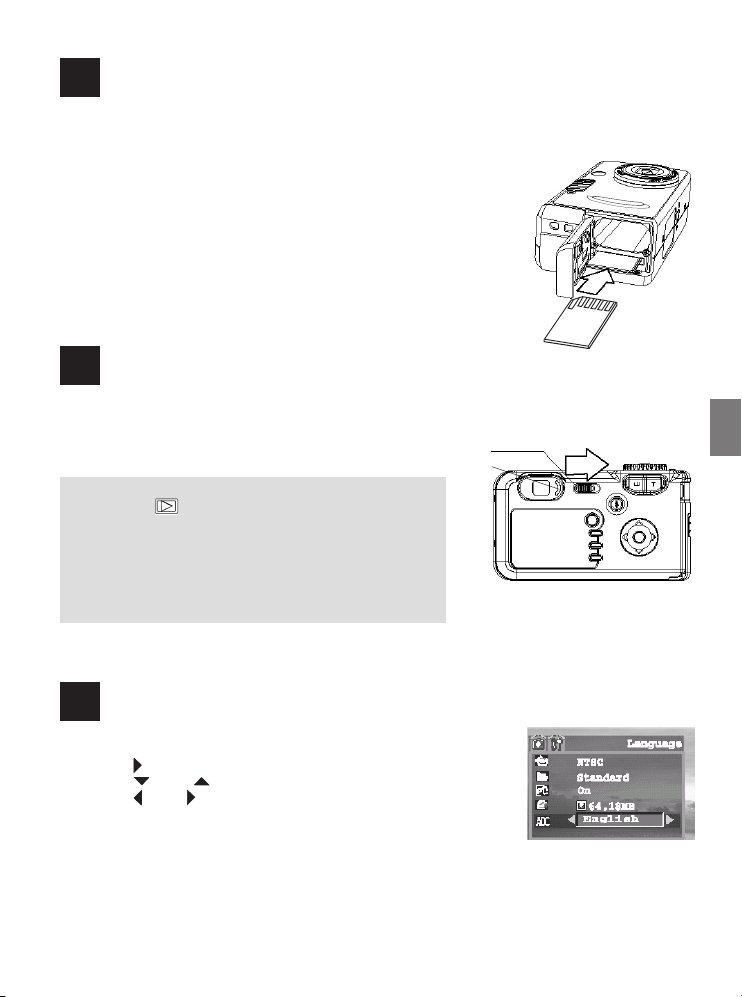
3
EEN SD-KAART PLAATSEN
Deze digitale camera is met een 16 MB intern geheugen uitgerust. Als er geen SD-geheugenkaart in
de camera zit worden alle met het toestel vastgelegde foto’s en filmfragmenten in het interne geheugen
opgeslagen. Als er een SD-kaart in de camera zit worden alle met het toestel
vastgelegde foto’s en filmfragmenten op de SD-kaart opgeslagen.
1. Zet de camera uit.
2. Schuif de klep van het batterij- en geheugenkaartvak in de richting van de
knop om de klep te openen.
3. Plaats een SD-kaart in de richting die op de afbeelding hiernaast
weergegeven is.
4. Sluit de klep van het batterij- en geheugenkaartvak.
4
ZET DE CAMERA AAN.
Schuif de Aan/Uit knop naar rechts en houd hem vast tot het groene statuslampje gaat branden. Het duurt
ongeveer twee seconden om de camera aan te zetten.
Opmerking:
1. U kunt de knop ook langer dan één seconde
indrukken en vasthouden om de camera in de
bekijkmodus aan te zetten zodat u de opgeslagen foto’s /
filmfragmenten kunt bekijken.
2. Als de camera niet aangezet kan worden, zijn de
batterijen wellicht leeggelopen. Laad de batterij op en
probeer het nogmaals.
Statuslampje
(groen)
Aan/Uit knop
NLD
5
DE TAAL INSTELLEN
1. Druk op de MENU knop.
2. Druk op
3. Druk op
4. Druk op
5. Druk op MENU om het menuscherm af te sluiten.
om het Installatiemenu te kiezen.
of op
of op
om de gewenste Taal te kiezen.
om een taal te kiezen.
42
42
Page 45

6
DE DATUM EN DE TIJD INSTELLEN
1. Zet de camera aan.
2. Druk op de MENU knop.
3. Druk op
4. Druk op
OK.
5. Druk op
6. Druk op
7. Druk op OK.
8. Druk op MENU om het menuscherm af te sluiten.
7
Gebruik de modusschijf om tussen de drie opnamemodi over te schakelen:
De D/S/H (Geavanceerde) modus omvat:
• D-modus: Diafragmavoorrangsmodus, d.w.z. dat het
NLD
diafragma met de hand ingesteld kan worden
terwijl de sluitersnelheid automatisch ingesteld
wordt.
• S-modus: Sluitertijdvoorrangsmodus, d.w.z. dat de
sluitersnelheid met de hand ingesteld kan worden
terwijl het diafragma automatisch ingesteld wordt.
• H-modus: Zowel het diafragma als de sluitertijd kunnen
handmatig ingesteld worden.
8
1. Draai de modusschijf naar de D of naar de D/S/H-modus.
2. Situeer het onderwerp binnen het kader van het LCD-scherm.
• Houd voor de beste resultaten in de normaalmodus een minimum
3. Druk op T of op W om op het onderwerp in of uit te zoomen.
4. Druk de sluiterknop tot halverwege in en houd hem daar een paar
seconden vast.
• Als de camera klaar is met scherpstellen verschijnt de blauwe Auto-
5. Druk de sluiterknop helemaal in.
om het Installatiemenu te kiezen.
of op
om Datum/Tijd te kiezen en druk vervolgens op
of op
om een te wijzigen veld te kiezen.
om de waarden in te stellen.
of op
DE MODUSSCHIJF GEBRUIKEN
FOTO’S NEMEN
afstand van 0,8 meter van het onderwerp aan.
Focusindicatie. Als de autofocus mislukt is zal het witte scherpstelkader
rood worden. Laat in dat geval sluiterknop los en maak de compositie opnieuw.
Filmmodus
Automatisch modus
D/S/H (Geavanceerde)
modus
43
Page 46
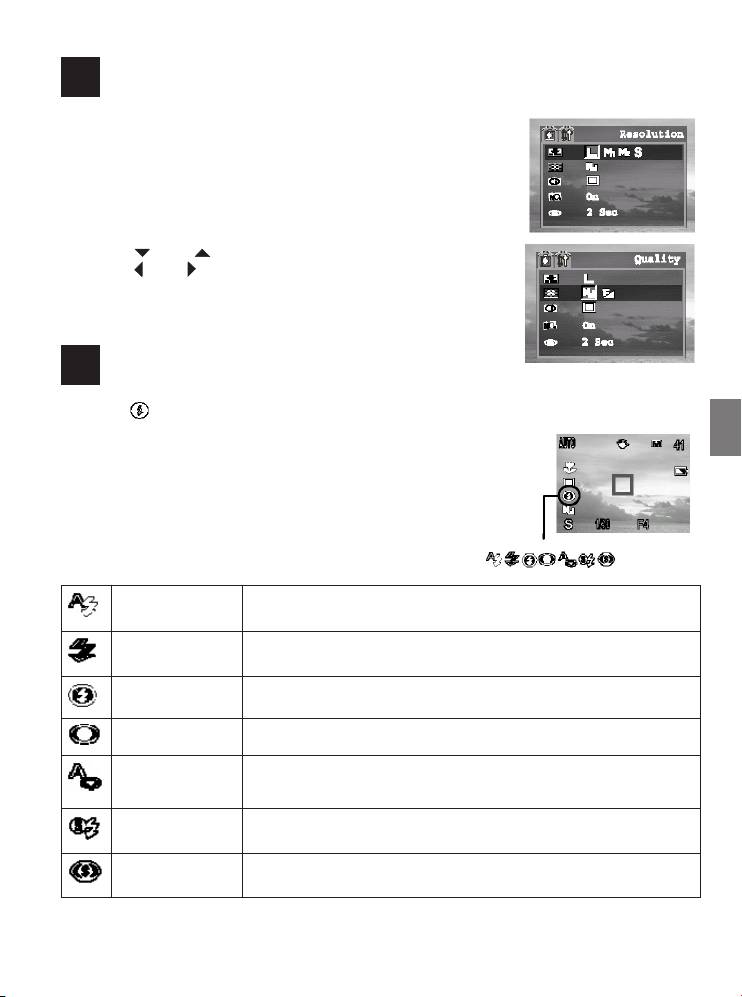
9
DE BEELDKWALITEIT EN -RESOLUTIE INSTELLEN
U kunt de beeldkwaliteit en -resolutie instellen op grond van uw
opnamedoelstellingen. De beeldresolutie bepaalt de omvang van een
vastgelegde foto. Foto’s met een hogere resolutie bevatten meer details en
hebben een grotere bestandsomvang. De instelling van de kwaliteit bepaalt de
mate van compressie die toegepast wordt om het opgeslagen bestand lichter te
maken teneinde ruimte in het geheugen vrij te maken.
1. Druk op de MENU knop.
2. Druk op
3. Druk op
4. Druk op MENU om het menuscherm af te sluiten.
10
Druk op de om tussen de flitsmodi over te schakelen. De gekozen flitsmodus wordt op het LCD-scherm
weergegeven.
of op
of op
DE FLITSER INSTELLEN
Automatisch De flitser zal automatisch onder alle lichtomstandigheden afgaan.
Zeker aan De flitser gaat altijd af.
om de beeldresolutie of -kwaliteit te kiezen.
om een waarde te kiezen.
Flitsmodi
NLD
Zeker Uit De flitser gaat niet af
Rode ogen-reductie,
Zeker aan
Rode ogen-reductie,
Automatisch
Langzame synch. Wanneer de sluitersnelheid laag is, zal de flitser afgaan nadat de sluiter
Langzame synch.
rode-ogenreductie
De flitser gaat altijd af en zal na een korte vertraging afgaan om het rodeogenverschijnsel te verminderen.
De flitser gaat automatisch in overeenstemming met de lichtomstandigheden
af, en zal na een korte vertraging afgaan om het rode-ogenverschijnsel te
verminderen.
helemaal open is maar voordat hij sluit.
Combineer de functies rode ogen-reductie en de langzame synchronisatie.
44
Page 47
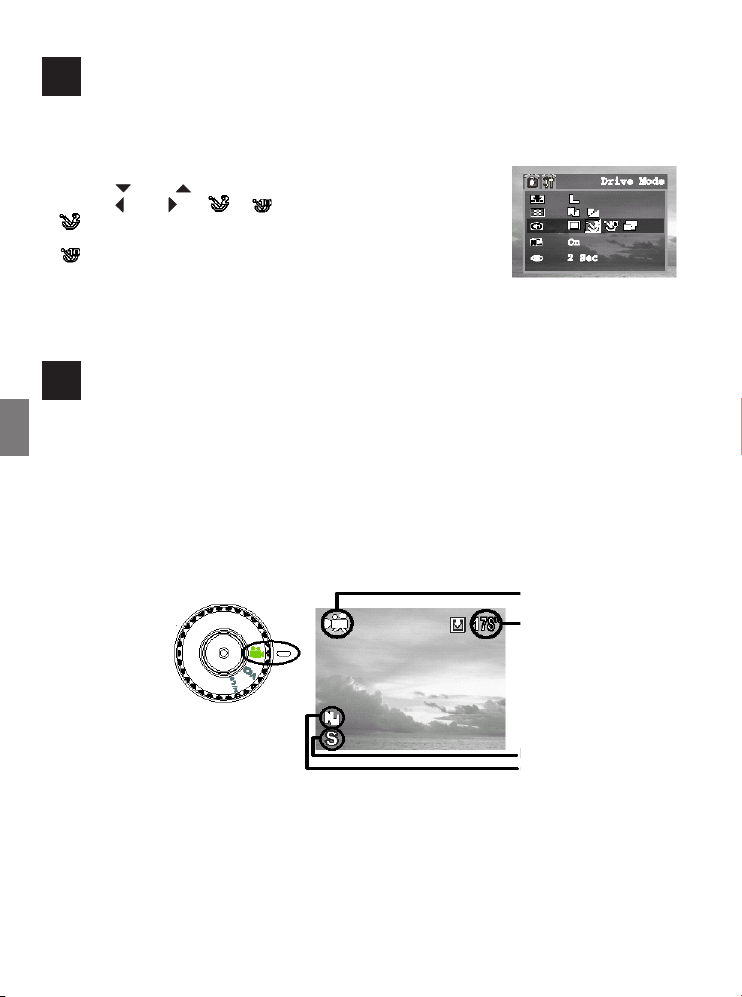
11
FOTO’S NEMEN MET DE ZELFONTSPANNER
Gebruik de zelfontspanner om een vertragingstijd tussen het indrukken van de sluiterknop en het moment dat
de foto genomen wordt in te stellen.
1. Druk op de MENU knop.
2. Druk op
3. Druk op
: Maak de foto twee seconden nadat de sluiterknop helemaal
ingedrukt is.
: Maak de foto tien seconden nadat de sluiterknop helemaal
ingedrukt is.
4. Druk op MENU om het menuscherm af te sluiten.
5. Maak de foto.
of op
of op
om Besturingsmodus te kiezen.
om of te kiezen.
12
FILMPJES OPNEMEN
De digitale camera kan filmpjes met geluid opnemen. De resolutie kan ingesteld worden op G (640 x 480) of
NLD
op K (320 x 240) als u een SD-kaart als geheugen gebruikt.
1. Zet de modusschijf naar de filmmodus.
Het LCD-scherm toont maximale opnametijd (in seconden).
2. Druk de sluiterknop helemaal in om met opnemen te beginnen. Het filmmoduspictogram wordt rood. De
opnametijdsaanduiding begint te tellen.
3. Druk nogmaals op de sluiterknop om de opname te stoppen. Anders zal de camera automatisch doorgaan
met opnemen tot het geheugen vol is.
Filmmodus
Maximale opnametijd
45
Resolutie (G/K)
Kwaliteit (H/N)
Page 48

13
ALLE OPGESLAGEN BESTANDEN BEKIJKEN
Op het LCD-scherm kunt u de opgenomen foto’s of filmfragmenten bekijken. De weergavefunctie is in elke
opnamemodus beschikbaar.
1. Druk op om de gemaakte foto’s of filmpjes weer te geven. De laatst
gemaakte foto of film verschijnt op het LCD-scherm.
• Als het een filmfragment is wordt het filmpictogram ( ) rechts
op het LCD-scherm weergegeven. Druk op OK om het filmpje af te
spelen. Druk nogmaals op OK de weergave tijdelijk te onderbreken of
te hervatten.
2. Druk op
volgende bestand te gaan.
3. Druk op of op de sluiterknop om naar de opnamemodus terug te
keren.
14
1. Druk in de bekijkmodus op
zoeken.
2. Druk op MENU om het wismenu te openen.
3. Druk op
4. Druk op OK om uw keuze te bevestigen.
• Kiest u Nee, dan worden er geen wijzigingen doorgevoerd.
• Als u Ja kiest, wordt het bestand verwijderd.
Opmerking: Gewiste bestanden kunnen niet meer hersteld worden. Ga
met beleid te werk wanneer u een bestand wist.
om naar het vorige bestand te gaan en druk op
EÉN BESTAND WISSEN
om het ongewenste bestand te
of op
om Ja of Nee te kiezen.
of op
naar het
NLD
15
ALLE BESTANDEN WISSEN
1. Druk in de bekijkmodus op MENU om het bekijkmenuscherm te openen.
2. Druk op
3. Druk op OK om het desbetreffende submenu te openen.
4. Druk nogmaals op OK om uw keuze te bevestigen. Alle niet beveiligde
bestanden worden gewist.
• Druk als u besloten heeft niet alle bestanden te wissen op MENU om af
of op
te sluiten.
om Alles wissen te kiezen.
46
Page 49
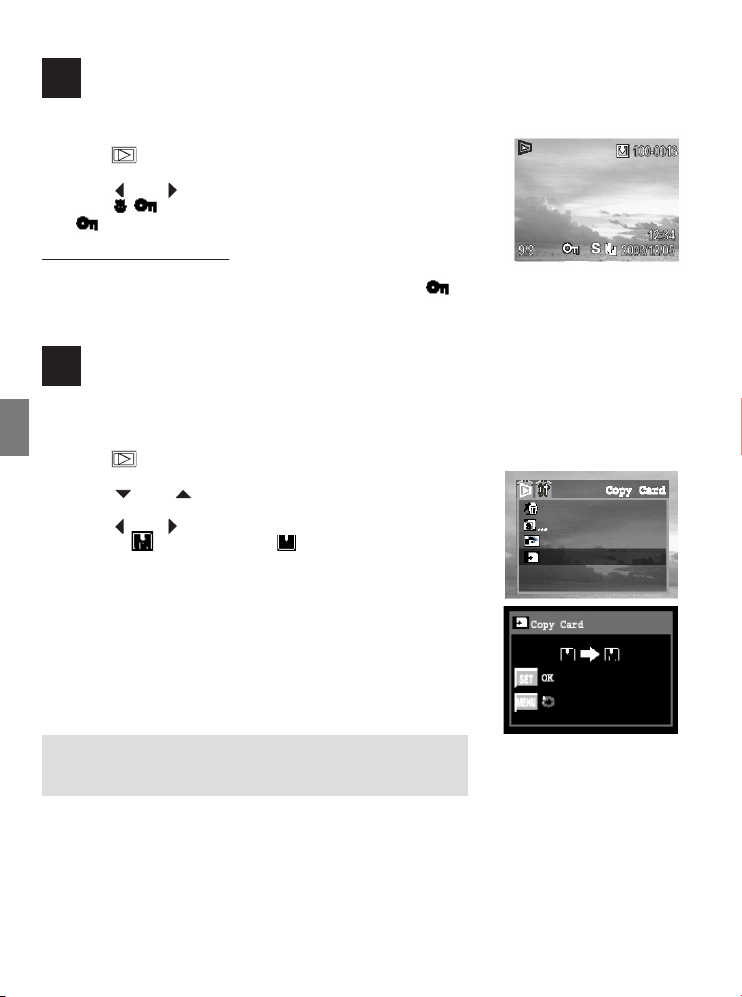
16
UW BESTANDEN BEVEILIGEN
U kunt belangrijke bestanden tegen onvrijwillig wissen beveiligen.
1. Druk op om gemaakte foto’s of filmpjes weer te geven.
De laatst gemaakte foto of film verschijnt op het LCD-scherm.
2. Druk op
3. Druk op om de foto te beveiligen. Het hangslotpictogram
( )verschijnt bij alle beveiligde foto’s op het LCD-scherm.
De beveiliging ongedaan maken
om de beveiliging ongedaan te maken. Wanneer de beveiliging van een
bestand ongedaan gemaakt is, verdwijnt het hangslotpictogram ( ).
17
BESTANDEN KOPIËREN
Met deze camera kunt u alle bestanden uit het interne geheugen van de camera naar een SD-kaart
overschrijven of van een SD-kaart naar een intern geheugen (als er genoeg geheugenruimte vrij is).
NLD
1. Druk op om de bekijkmodus te openen.
2. Druk op de MENU knop.
3. Druk op
4. Druk op OK om het desbetreffende submenu te openen.
5. Druk op
geheugen ( ) naar de SD-kaart ( ) overschrijven, of andersom.
6. Druk op OK om uw keuze te bevestigen.
7. Druk op MENU om het menuscherm af te sluiten.
om het te beveiligen bestand te zoeken.
of op
, volg de bovenstaande stappen 1 tot 3
of op
of op
om Kaart kopiëren te kiezen.
om de kopieerrichting te kiezen: vanuit het interne
Opmerking: Als de vrije geheugensruimte ontoereikend is voor de
gekopieerde bestanden, worden de resterende bestanden op hun
oorspronkelijke plek bewaard.
47
Page 50
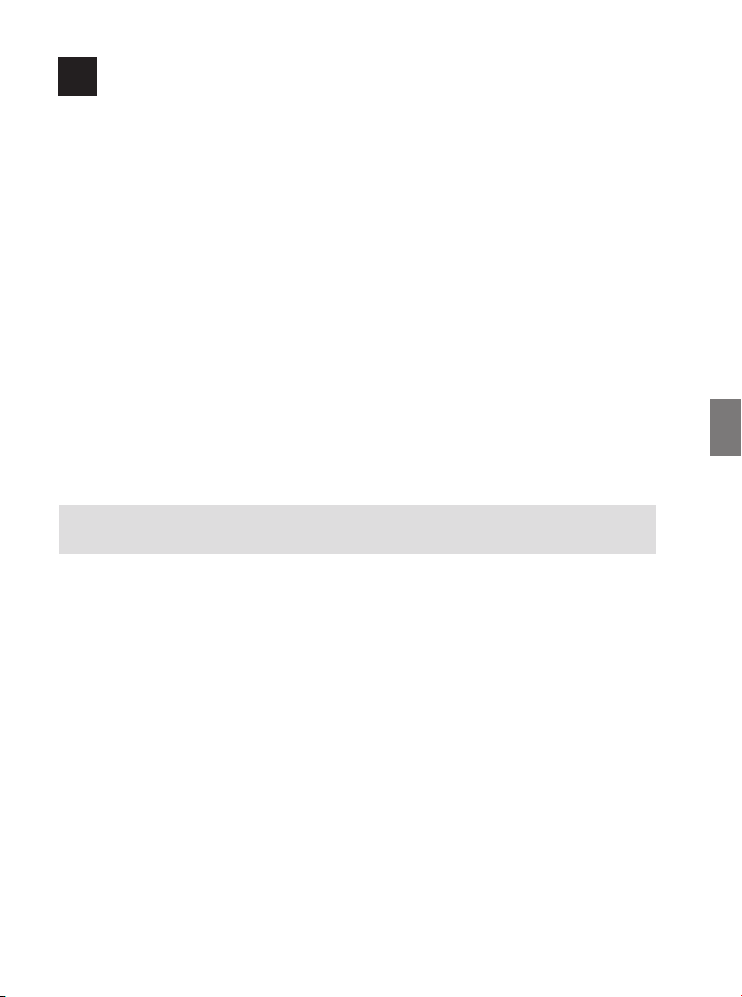
18
BESTANDEN NAAR DE COMPUTER LADEN
Opmerking voor Windows 98 gebruikers: Het besturingsprogramma moet eerst geïnstalleerd worden
voordat u de bestanden op de computer kunt laden.
Opmerking voor alle Windows gebruikers: De Quick Time Player moet eerst geïnstalleerd worden voordat
u de filmpjes op uw computer kunt gaan bekijken.
Voor Windows gebruikers
1. Sluit de camera op uw computer aan.
2. Dubbelklik op “Deze computer”.
3. Dubbelklik op “Uitneembare schijf”.
4. Dubbelklik op “DICM”.
5. Dubbelklik op “100_6340”.
• De op de geheugenkaart opgeslagen filmpjes worden weergegeven.
6. Versleep en plaats de bestanden die u op uw computer wilt opslaan.
• Klik om alle bestanden te kiezen op Bewerken > Alles kiezen.
Voor Macintosh gebruikers
1. Sluit de camera op uw computer aan.
• Kort daarna verschijnt het externe harde-schijfstation op het bureaublad.
2. Dubbelklik op de “Concord” uitneembare schijf op uw bureaublad.
3. Dubbelklik op DICM.
4. Dubbelklik op “100_6340”.
5. Versleep en plaats de bestanden die u op uw computer wilt opslaan.
• Klik om alle bestanden te kiezen op Bewerken > Alles kiezen.
Opmerking: U kunt ook op uw geheugenkaart opgeslagen foto’s en filmpjes naar uw computer
overschrijven met behulp van een geheugenkaartlezer (niet meegeleverd).
NLD
Concord, Concord logo zijn geregistreerde handelsmerken of handelsmerken van de Concord Camera Corp. in de Verenigde
Staten en/of in andere landen. Microsoft en Windows zijn geregistreerde handelsmerken of handelsmerken van de Microsoft
Corporation in de Verenigde Staten en/of in andere landen. Mac and Macintosh zijn geregistreerde handelsmerken of
handelsmerken van Apple Computer, Inc. in de Verenigde Staten en in andere landen. Alle andere merken en productnamen zijn
of geregistreerde handelsmerken of handelsmerken van hun respectievelijke eigenaars.
48
Page 51

GUIA DE INICIALIZAÇÃO RÁPIDA
Este Guia de inicialização rápida fornece uma referência para
operar sua nova câmera. Consulte o Guia do usuário, que pode
ser encontrado no CD-ROM, para obter instruções detalhadas
sobre como utilizar todos os recursos da câmera. Antes de usar
a câmera, leia todas as instruções de segurança e precauções do
Guia do usuário.
1
INSTALANDO O PACOTE DE PILHAS
A c mera pode usar como fonte de energia o pacote fornecido de pilhas mA 900 recarreg veis de 3,7V ou o
adaptador compacto de energia. Carregue o pacote de pilhas antes de utiliz -lo.
1. Deslize a porta da pilha/cartão de memória na direção dos botões.
PTB
2. Coloque o pacote de pilhas na direção do botão marcado no pacote de
pilhas.
3. Feche a porta da pilha/cartão de memória.
2
CARREGANDO O PACOTE DE PILHAS
1. Coloque o pacote de pilhas dentro do corpo da câmera.
2. Conecte o plugue DC do adaptador de energia no terminal de entrada para carregar a câmera. Conecte a
outra extremidade do adaptador em uma tomada.
• Enquanto o pacote de pilhas estiver carregando, o
LED verde de carga/timer automático, localizado
na frente da câmera, ficará aceso. Ao completar a
carga, o LED desliga-se.
3. Primeiro desconecte o adaptador da tomada e
depois da c mera quando a carga n o for mais
necess ria.
Observação: A câmera pode ser utilizada durante a carga.
49
Page 52

3
INSERINDO UM CARTÃO SD
A câmera digital é equipada com memória interna de 16 MB. Se nenhum cartão SD estiver instalado na
câmera, todas as imagens e clipes de vídeo gravados pela câmera serão armazenados na memória interna.
Quando um cartão SD estiver instalado na câmera, todas as imagens e clipes
de vídeo gravados pela câmera serão armazenados no cartão SD.
1. Desligue a câmera.
2. Deslize a porta da pilha/cartão de memória na direção do botão e abra a
porta.
3. Insira o cartão SD na direção demonstrada na figura ao lado.
4. Feche a porta da pilha/cartão de memória.
4
LIGANDO A CÂMERA
Deslize o botão Liga/desliga para o lado direito e segure-o até que o LED verde de status acenda. A câmera
leva cerca de 2 segundos para ligar.
botão Liga/desliga
LED de status
(verde)
Observação:
1. Você também pode pressionar e segurar o botão
por mais de um segundo para ligar a câmera no modo
de revisão para revisar as imagens/clipes de vídeo
armazenados.
2. Se não for possível ligar a câmera, as pilhas podem estar
sem carga. Recarregue as pilhas e tente novamente.
PTB
5
CONFIGURANDO O IDIOMA
1. Pressione o botão MENU.
2. Pressione o botão
3. Pressione os botões
4. Pressione os botões
5. Pressione o botão MENU para fechar a janela do menu.
para selecionar o menu de configuração.
para selecionar o Idioma desejado.
ou
para selecionar o Idioma.
ou
50
50
Page 53
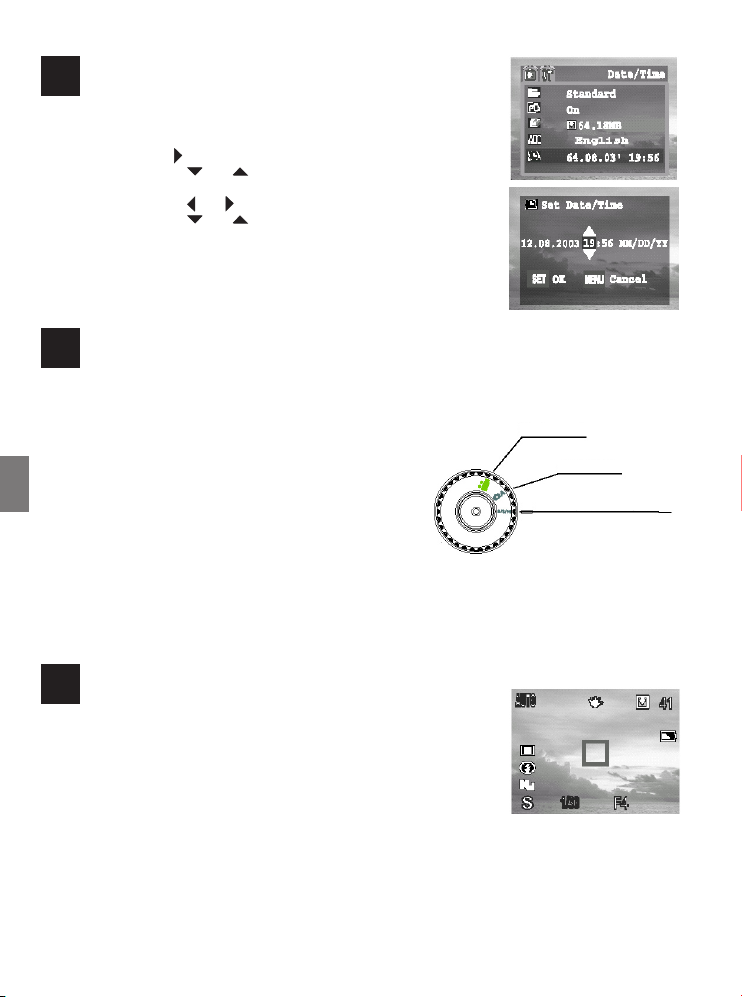
6
CONFIGURANDO DATA E HORA
1. Ligue a câmera.
2. Pressione o botão MENU.
3. Pressione o botão
4. Pressione os botões
pressione o botão OK.
5. Pressione os botões
6. Pressione os botões
7. Pressione o botão OK.
8. Pressione o botão MENU para fechar a janela do menu.
7
USANDO O BOTÃO DO MODO
Use o botão do modo para alternar entre os três modos de fotografia:
O modo (avançado) A/S/M inclui:
• Modo A: Modo de prioridade de abertura, isto é, o valor da
abertura pode ser configurado manualmente,
enquanto a velocidade do obturador é configurada
automaticamente.
PTB
• Modo S: Modo de prioridade da velocidade do obturador,
isto é, a velocidade do obturador pode ser
configurada manualmente, enquanto a abertura será
configurada automaticamente.
• Modo M: A abertura e a velocidade do obturador podem ser
configuradas manualmente.
para selecionar o menu de configuração.
para selecionar a Data/hora e depois
ou
para selecionar um campo a ser alterado.
ou
para selecionar os valores.
ou
Modo de vídeo
Automático modo
modo (avançado) A/S/M
8
FOTOGRAFANDO
1. Gire o botão para o modo A ou para o modo A/S/M.
2. Enquadre o objeto na LCD.
• Para obter melhores resultados, fique a uma distância mínima de 80 cm
do assunto no modo normal.
3. Pressione os bot es T ou W para aumentar ou diminuir o zoom sobre o
assunto.
4. Pressione o botão do obturador pela metade e mantenha por alguns segundos.
• Quando a câmera tiver terminado de focalizar, o indicador de foco automático (AF) aparecerá. Se o
foco automático falhar, a moldura branca do AF alterará de branco para vermelho. Neste caso, libere o
obturador e faça novamente.
5. Pressione totalmente o botão do obturador.
51
Page 54

9
CONFIGURANDO A QUALIDADE E A RESOLUÇÃO DA IMAGEM
É possível alterar a qualidade e a resolução da imagem para atender à
finalidade da sua fotografia. A resolução da imagem determina o tamanho de
uma imagem capturada. As imagens com resolução mais alta contêm mais
detalhes e o tamanho de seus arquivos é maior. A qualidade da imagem
determina o valor de compressão utilizado para reduzir o tamanho dos
arquivos armazenados para economizar espaço na memória.
1. Pressione o botão MENU.
2. Pressione os botões
Qualidade da imagem.
3. Pressione os botões
4. Pressione o botão MENU para fechar a janela do menu.
10
CONFIGURANDO O FLASH
Pressione o botão para alternar entre os modos de flash. O ícone do modo de flash selecionado
aparece na tela LCD.
para selecionar a Resolução ou a
ou
para selecionar um valor.
ou
Flash icon
Automático O flash dispara automaticamente, de acordo com a condição da iluminação.
Forçado ligado O flash sempre dispara.
Forçado desligado O flash não dispara.
Redução de olho
vermelho
Forçado ligado
Redução de olho
vermelho
Automático
Sincronização Lenta Quando a velocidade do obturador for lenta, o flash disparar depois que o
Olho vermelho lento Combina a função de redução de olhos vermelhos e a função de
O flash sempre dispara e disparar depois de um pequeno per odo para
reduzir o fen meno de olhos vermelhos.
O flash dispara automaticamente de acordo com a condição de iluminação
e o flash disparar depois de um pequeno atraso para reduzir o fen meno de
olhos vermelhos.
obturador estiver aberto, mas antes que feche.
sincronização lenta.
52
PTB
Page 55

11
FOTOGRAFANDO COM O TIMER AUTOMÁTICO
Utilize o timer autom tico para definir um atraso entre o momento em que o bot o do obturador pressionado
e o momento em que a imagem capturada.
1. Pressione o botão MENU.
2. Pressione os botões
3. Pressione os botões
: Fotografar a imagem dois segundos depois que o obturador for
totalmente pressionado.
: Fotografar a imagem dez segundos depois que o obturador for
totalmente pressionado.
4. Pressione o botão MENU para fechar a janela do menu.
5. Fotografe a imagem.
para selecionar Modo Drive.
ou
para selecionar ou .
ou
12
GRAVANDO CLIPES DE VÍDEO
A câmera digital pode gravar clipes de vídeo com áudio. A resolução pode ser configurada tanto como L (640
x 480) ou como S (320 x 240), quando se utiliza o cartão SD como armazenamento.
1. Gire o botão do modo para o modo de vídeo.
A tela LCD exibe o tempo máximo de gravação (em segundos).
PTB
2. Pressione o botão do obturador para iniciar a gravação. O ícone do modo de vídeo torna-se vermelho. O
contador do tempo de gravação começa a contagem.
3. Pressione o botão do obturador novamente para interromper a gravação. Caso contrário, a câmera parará
de gravar automaticamente quando alcançar a capacidade de memória.
Modo de vídeo
Tempo máximo de
gravação
53
Resolução (L/S)
Qualidade (F/N)
Page 56

13
REVISANDO OS ARQUIVOS ARMAZENADOS
É possível visualizar as imagens e os clipes de vídeo gravados na tela LCD. A função de reprodução está
disponível em todos os modos de obtenção.
1. Pressione para visualizar a foto ou clipe de vídeo que acabou de ser
capturado. A última imagem ou clipe de vídeo gravado aparece na tela
LCD.
• Se o arquivo for um clipe de vídeo, o ícone do clipe de vídeo ( )
será mostrado à direita da LCD. Pressione OK para reproduzir o vídeo
clipe. Pressione novamente OK para pausar ou continuar.
2. Pressione
o próximo arquivo.
3. Pressione ou o botão do obturador para voltar ao modo de fotografia.
14
1. No modo de revisão, pressione os botões
arquivo indesejado.
2. Pressione o botão para entrar no menu de exclusão.
3. Pressione os botões
4. Pressione OK para confirmar.
• Se a opção Não for selecionada, nenhuma alteração será feita.
• Se a opção Sim for selecionada, o arquivo será apagado.
Observação: Não é possível recuperar arquivos apagados. Tome cuidado
antes de apagar um arquivo.
para ir para o arquivo anterior e pressione
APAGANDO UM ARQUIVO
para selecionar Sim ou Não.
ou
ou
para ir para
para procurar o
PTB
15
APAGANDO TODOS OS ARQUIVOS
1. No modo de revisão, pressione o botão MENU para entrar na tela do
menu de revisão.
2. Pressione os botões
3. Pressione OK para entrar no submenu.
4. Pressione novamente OK para confirmar. Todos os arquivos
desprotegidos serão apagados.
• Se você decidir que não quer apagar todos os arquivos, pressione o
botão MENU para sair.
para selecionar Apagar todos.
ou
54
Page 57

16
PROTEGENDO OS ARQUIVOS
É possível proteger arquivos importantes de serem apagados acidentalmente.
1. Pressione para visualizar a foto ou clipe de vídeo capturado.
A última imagem
2. Pressione os botões ou para localizar o arquivo a ser protegido.
3. Pressione o botão para proteger a imagem. O ícone de
proteção ( ) aparece na tela LCD em todas as imagens protegidas.
Para remover a proteção
proteção. Quando o arquivo for desprotegido, o ícone de proteção ( )
desaparecerá.
17
COPIANDO ARQUIVOS
A câmera possibilita copiar todos os arquivos da memória interna para um cartão SD ou de um cartão SD
para a memória interna (se o espaço livre de memória for suficiente).
1. Pressione o botão para entrar no modo de revisão.
2. Pressione o botão MENU.
3. Pressione os botões
PTB
4. Pressione OK para entrar no submenu.
5. Pressione os botões
da memória interna ( ) para um cartão SD ( ) ou na direção
contrária.
6. Pressione o botão OK para confirmar.
7. Pressione o botão MENU para fechar a janela do menu.
clipe de vídeo gravado aparece na tela LCD.
ou
, siga as etapas de 1 a 3 acima para remover a
para selecionar Copiar cartão.
ou
para selecionar a direção da cópia:
ou
Observação: Se a memória livre não for suficiente para receber os
arquivos transferidos, os arquivos remanescentes serão mantidos no
lugar original.
55
Page 58
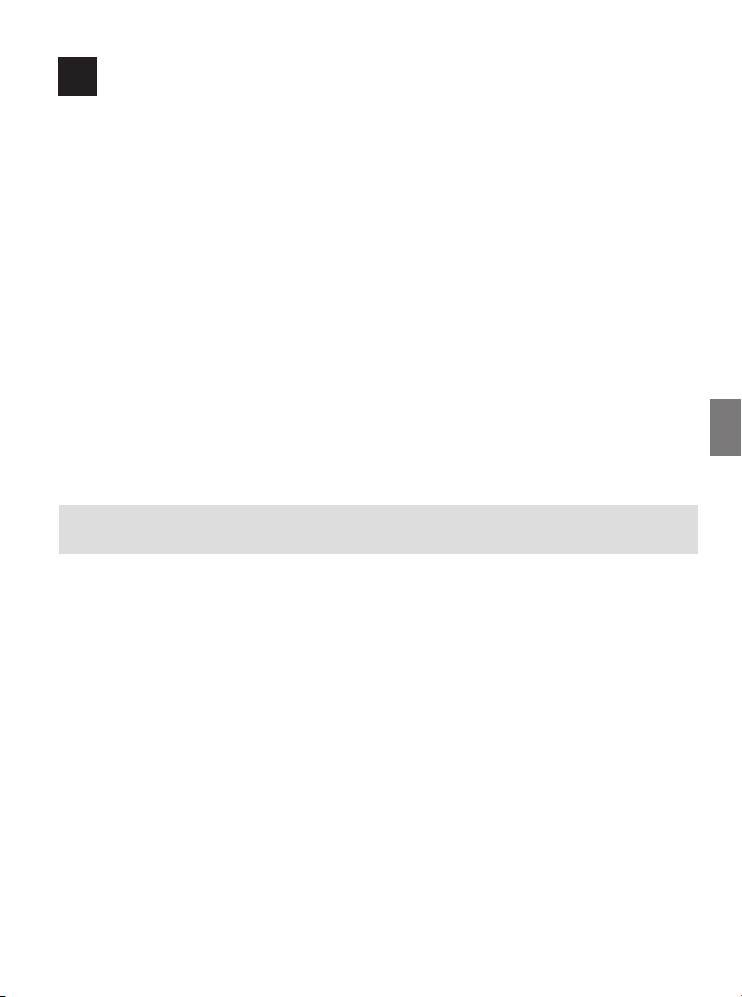
18
BAIXANDO ARQUIVOS PARA O COMPUTADOR
Observação para usuários do Windows 98: Instale primeiro o driver da câmera, caso contrário não será
possível fazer o download dos arquivos.
Observação para todos os usuários do Windows: O Quick Time Player deve ser instalado antes de efetuar
a visualização dos clipes de vídeo no computador.
Para usu rios do Windows
1. Conecte a câmera ao computador.
2. Clique duas vezes em “Meu computador”.
3. Clique duas vezes em “Disco removível”.
4. Clique duas vezes em “DCIM”.
5. Clique duas vezes em “100_6340”.
• As imagens e clipes de vídeo armazenados na memória serão exibidos.
6. Arraste e solte os arquivos que você deseja salvar no computador.
• Para selecionar todos os arquivos, clique em Editar > Selecionar todos.
Para usu rios do Macintosh
1. Conecte a câmera ao computador.
• Depois de alguns momentos, a unidade de disco externa aparecerá na área de trabalho.
2. Clique duas vezes na unidade removível “Concord” que está na área de trabalho.
3. Clique duas vezes em DCIM.
4. Clique duas vezes em “100_6340”.
5. Arraste e solte os arquivos que você deseja salvar no computador.
• Para selecionar todos os arquivos, clique em Editar > Selecionar todos.
Observação: Também é possível transferir para o computador as imagens e clipes de vídeo gravados
no cartão de memória usando um leitor de cartão de memória (vendido separadamente).
PTB
Concord e o logo Concord são marcas registradas de Concord Camera Corp., nos Estados Unidos e/ou outros países. Microsoft
e Windows são marcas registradas da Microsoft Corporation nos Estados Unidos e/ou outros países. Mac e Macintosh são
marcas registradas da Apple Computes, Inc. nos Estados Unidos e outros países. Todas as outras marcas e nomes de produtos
são marcas registradas de seus respectivos proprietários.
56
Page 59
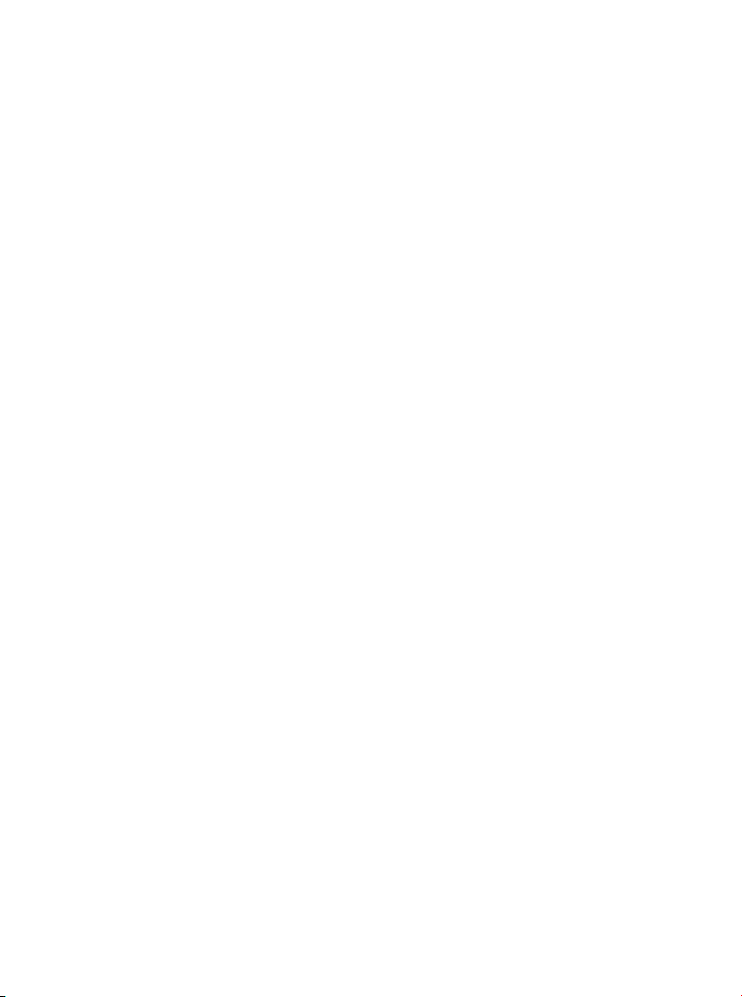
Visit Concord on the Internet
www.concord-camera.com
Concord 6340z Quick Start Guide
Copyright 2004 Concord Camera Corp.
Version 1.0
516085-00
R1
